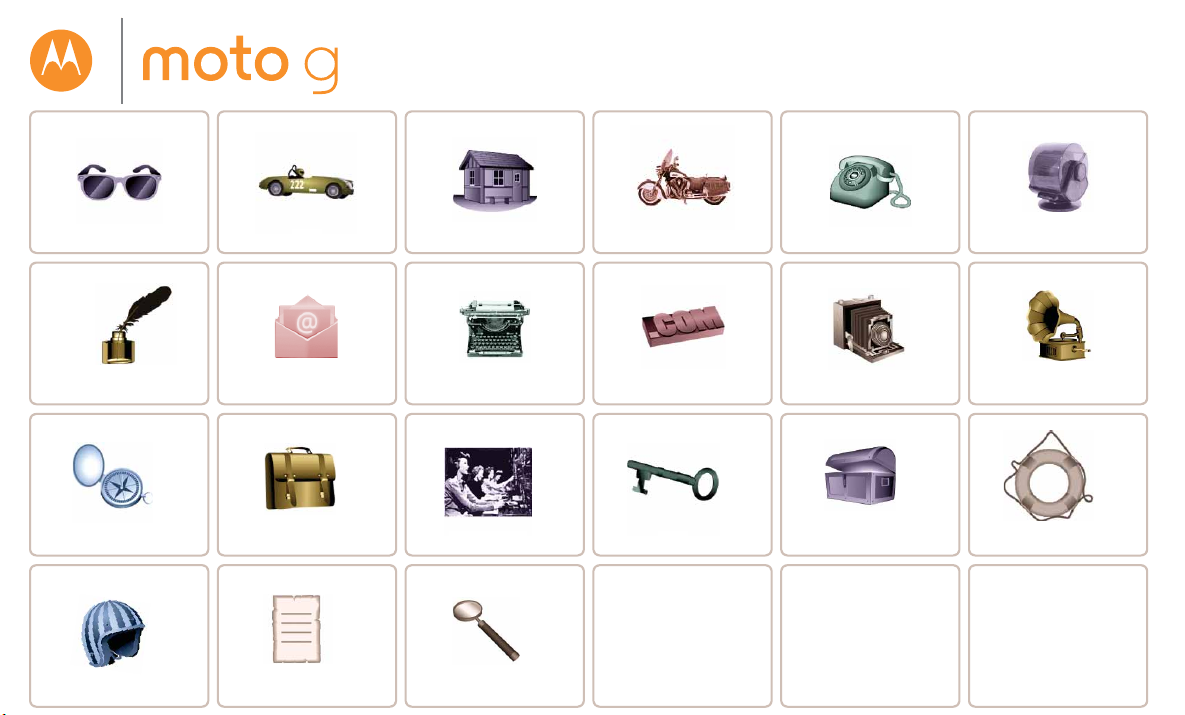
લ
ѿ
ᔶခ
ᓅ
Ᾰ㿾
⎅㿾
➝⡽ૂ㿼仇
䭤ޛؗ
ᇐ
ؓᣚ
᮪
䘔ૂՖ䗉
✣䰞ѱ从
ᩒ
ᜩ
ᧈ
丩҆
ᆿ
Moto X
փૂሲ㡠
ޞ
ᚥ
⭫ᆆ䛤Ԭ
⨼
ѱኅᒋૂᓊ⭞ぁ
㍘ѱ从
ૂ㠠ᇐ
㧭ᗍᴪཐ䍺Ⓠϋ
㚊㌱Ӱ
䲚᭻䳒
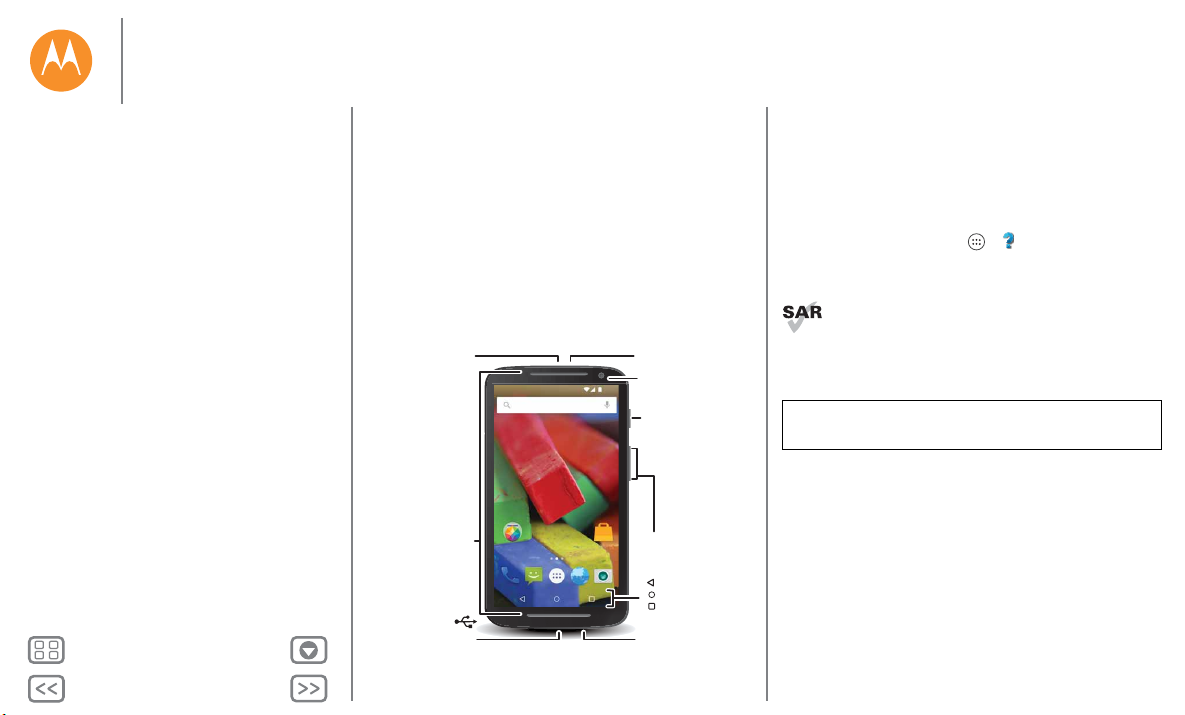
䘊ഔ
сж享
㨒ঋ ᴪཐ
概览
11:35
1 ᴾ 7 ᰛθ᱕ᵕп
11:35
丩䠅䭤丩䠅䭤
⭫Ⓠ䭤⭫Ⓠ䭤
ᗤශᗤශ USB/ USB/
ݻ⭫ಞݻ⭫ಞ
哜ށ伄
哜ށ伄
ࢃ㖤᩺܅ཪࢃ㖤᩺܅ཪ
䘊ഔ䘊ഔ
ѱኅᒋѱኅᒋ
Ᾰ㿾Ᾰ㿾
哜ށ伄哜ށ伄
։༦ᢢ༦ಞ։༦ᢢ༦ಞ
㙩ᵰᨈᆊ㙩ᵰᨈᆊ
сφᱴ⽰ኅᔶ/ީ
օφᢁᵰᔶ/ީȾ
ᢎ㖍
ᓊ⭞ᓍ
快速浏览
概览
手机外观
热门主题
手机外观
您的手机采用高亮度、高清晰度大屏幕。机身采用弧形设
计,手感非常舒适。
注: 您的手机看起来可能有点不同。
提示和技巧
• 开始:准备好开始了吗?请参阅“开始”。
• 热门主题:只是想要快速了解手机功能?请参阅“热门
主题”。
• 帮助:关于新手机的所有问题都可以在您的手机上直接
得到答案。点按应用程序 > 帮助。想要了解更
多?请参阅“获取帮助及更多内容”。
注: 某些应用程序和功能可能不适用于所有国家/地区。
当对着头部正常使用,或者距离身体 1.5 厘米佩
戴或携带时,本产品均符合适用的国家或国际射
频接触指导 (SAP 准则)。 SAR 准则预留了相当
大的安全余裕,旨在确保不同年龄阶段和健康状况人群的
安全。
注意: 使用您的手机之前,请先阅读产品包含的安全、
法规和法律信息。
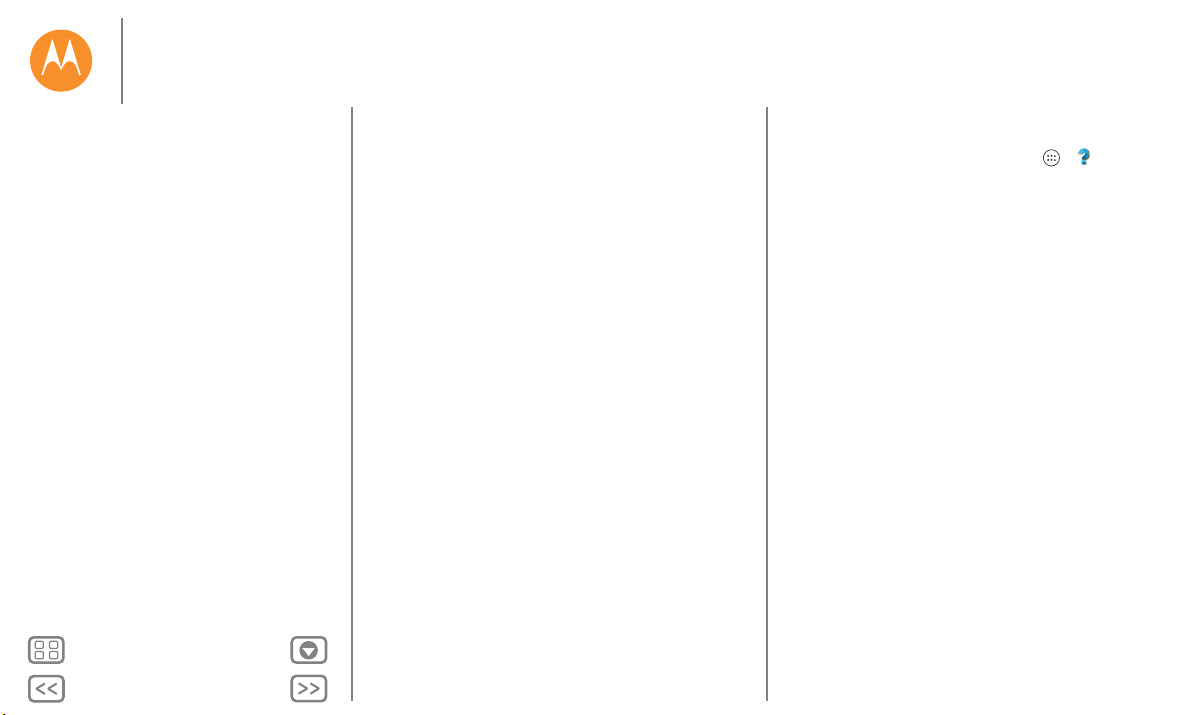
䘊ഔ
сж享
㨒ঋ ᴪཐ
概览
概览
手机外观
热门主题
热门主题
了解您的手机有哪些功能。
• 对您的主屏幕进行个性化设置:请参阅“重新装饰您的
主屏幕”。
• 进行快速更改:请参阅“快速设置”。
• 上网:请参阅“浏览”。
• 查找应用程序:请参阅“下载应用程序”。
• 安全使用手机:请参阅“保护”。
• 自己查找:请参阅“定位和导航”。
• 拍照片:请参阅“拍照”。
• 连接 WLAN:请参阅“WLAN 网络”。
• 保护您的手机:请参阅“屏幕锁定”。
• 浏览交互式教程:请参阅“帮助及更多”。
• 获取所需的所有帮助:请参阅“获取帮助及更多内
容”。
提示和技巧
• 交互:要快速开始,请点按应用程序 > 帮助,浏
览交互式教程。
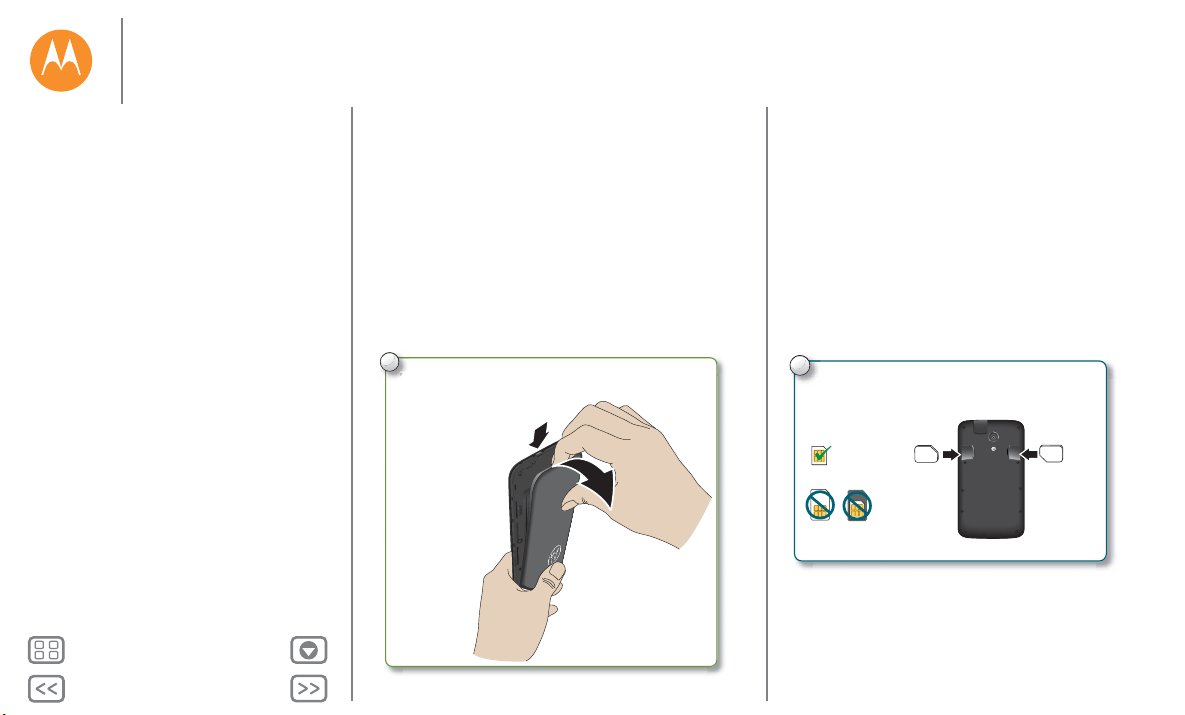
䘊ഔ
сж享
㨒ঋ ᴪཐ
开始
⌞φ㾷࠰ SIMθ䈭䖱᧞ԛ䠀᭴Ⱦ❬ሼެ┇࠰Ⱦ
2
᭴ޛ᭴ޛ SIM গȾ
ሼ䠇㢨䀜⛯䶘ᵓсθ᧞ޛ SIM গȾSIM গগޛࡦփȾ
Micro
SIM
ㅢӂㅢӂ Micro
SIM গ
δӻ䲆
SIM
গᢁᵰε
Micro SIM
SIM
Nano SIM গ
ૂ䘸䞃ಞ
让我们启动并运行
开始
取下后盖
放入 SIM 卡
放入另一张内存卡
开机
电池寿命
设置
从旧手机迁移至新手机
取下后盖
将您的手机倒过来,然后取下后盖。
注意: 请勿使用工具取下后盖,因为这可能会损坏电池,
导致燃烧或伤害。
1
сⴌ
ሼᢁᨈޛᢁᵰᓋ䜞
1.
ݻ⭫ㄥȾ
օᢁᵰ
2.
㜂䜞ѣཤȾ
䎭ⴌȾ
3.
ԛぃᗤ⭞⛯࣑θ
у⭞ᗹȾ
㿸ⵁ㿼仇θҼ䀙ྸᬃ֒φ
www.motorola.com/backcover
放入
SIM
卡
注: 有些手机具有两个 SIM 卡槽,可用于放置两张
SIM 卡。
注意: 确保您使用尺寸正确的 SIM 卡,请勿将适配器用于
您的 SIM 卡。
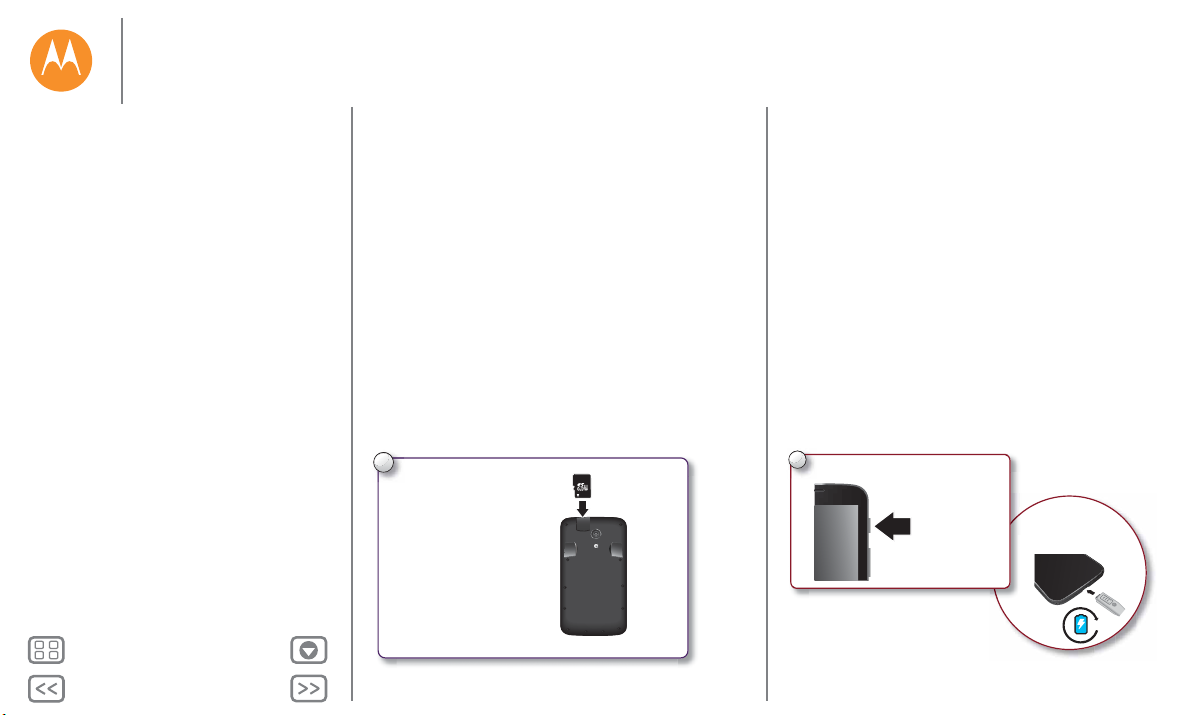
䘊ഔ
сж享
㨒ঋ ᴪཐ
开始
᭴ޛжᕖᆎগȾ
3 ቅᰬ
䴶㾷ᰬݻ⭫Ⱦ䴶㾷ᰬݻ⭫Ⱦ
4
ᔶᵰȾᔶᵰȾ
օ⭫Ⓠ䭤θ
ࡦኅᒋӤ䎭Ⱦ
开始
取下后盖
放入 SIM 卡
放入另一张内存卡
开机
电池寿命
设置
从旧手机迁移至新手机
放入另一张内存卡
放入 microSD 卡。
3
᭴ޛжᕖᆎগȾ
ሼ䠇㢨䀜⛯䶘ᵓсθ
᧞ޛᆎগȾ
⌞φ⌞φ㾷࠰ᆎগθ䴶
ཌ࠰Ⱦ
microSD
δ䘿ε
开机
按住电源键,直到屏幕亮起。在需要时给电池充电。
• 电源键/休眠键:按下电源键,可让屏幕进入休眠状态
或唤醒屏幕。要打开或关闭手机,按住电源键即可。
• 电池:尽可能高效地使用电池。请参阅“电池寿命”。
警告: 请勿自行拆卸或更换电池,因为这可能会损坏电
池,导致燃烧和伤害。手机未响应时请尝试重启 - 一直按
住电源键,直到屏幕变黑,手机重启。
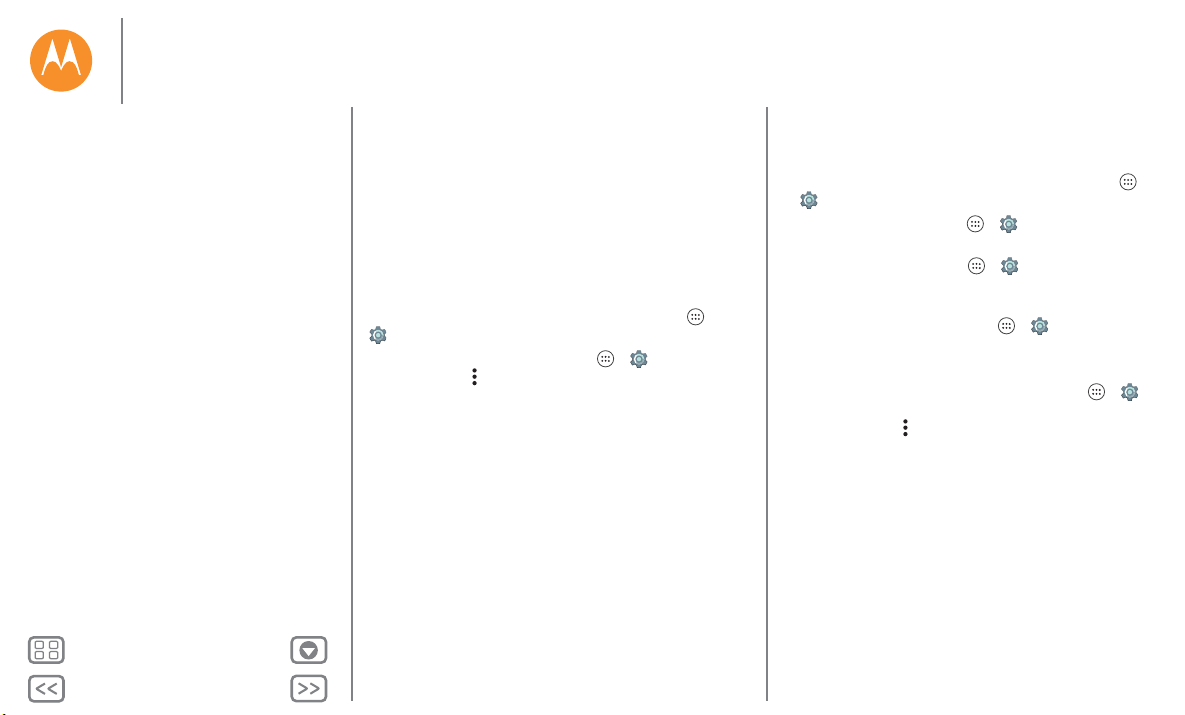
䘊ഔ
сж享
㨒ঋ ᴪཐ
开始
开始
取下后盖
放入 SIM 卡
放入另一张内存卡
开机
电池寿命
设置
从旧手机迁移至新手机
双
SIM
卡设置 (仅适用于双
要设置双 SIM 卡手机,请插入两张 SIM 卡,开机并按照提
示操作。要完成双 SIM 卡设置,请向下拖曳主屏幕顶部的
状态栏并点按欢迎使用双 SIM 卡。
SIM
卡手机)
电池寿命
您的手机就好像一台小电脑,以闪电般的速度为您提供大
量信息和应用程序。根据您的使用情况,这可能会耗费许
多电量。
要查看哪些功能耗费电池电量,请点按应用程序 >
设置 > 电池。
要打开省电模式,请点按应用程序 > 设置 > 电池,
然后点按“菜单” > 省电模式。
提示和技巧
要在两次充电之间延长电池寿命,您可以减少:
• WLAN 和 蓝牙® 使用:不需要时,点按应用程序 >
设置,然后点按 WLAN 或蓝牙旁边的开关将其关闭。
• GPS 使用:点按应用程序 > 设置 > 位置 > 模式 > 省
电
,关闭 GPS 跟踪。
• 显示亮度:点按应用程序 > 设置 > 显示 > 亮度级
别
> (向左滑动调光器设置)。确保自动调节亮度也已
打开。
• 显示超时延迟:点按应用程序 > 设置 > 显示 > 休
眠
> (较短设置)。
• 将信息推送到主屏幕的小部件,例如新闻或天气。
• 您注册但未使用的在线帐户:点按应用程序 > 设
置
> 帐户。点按您想要移除的帐户。再次点按该帐户,
然后点按“菜单” > 移除帐户。
• 录制或观看视频,听音乐或拍照片。
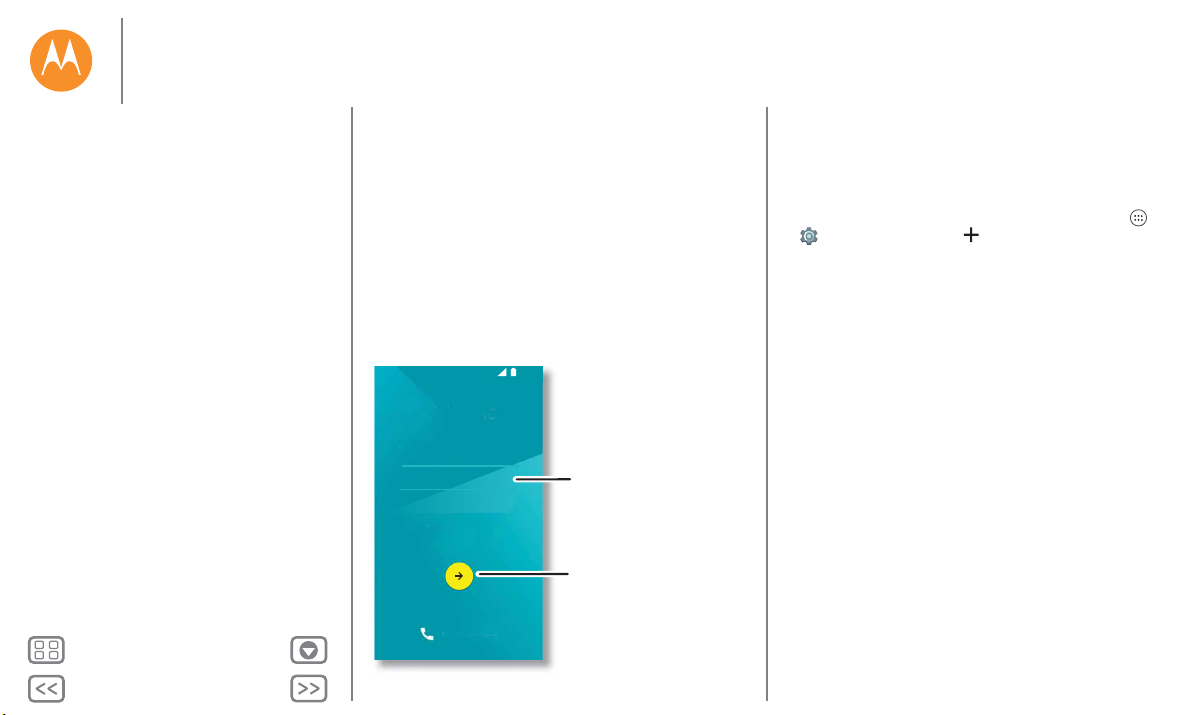
䘊ഔ
сж享
㨒ঋ ᴪཐ
开始
㍝ᙛલ
⅘䘄
开始
取下后盖
放入 SIM 卡
放入另一张内存卡
开机
电池寿命
设置
从旧手机迁移至新手机
设置
选择您的语言,并按照屏幕上的提示开始。
系统将要求您选择 WLAN 网络。然后请您接受隐私设置,
同意数据使用,最后选择开始迁移。
11:35
⅘䘄
English (United Kingdom)
English (United States)
Español (España)
㍝ᙛલ
┐ࣞԛ䘿
䈣䀶Ⱦ
⛯ԛ◶⍱Ⱦ
提示和技巧
•WLAN 网络: 要提高互联网接入速度或节省数据使用
量,请用两根手指向下滑动状态栏,然后点按 WLAN。
要了解更多信息,请参阅 “WLAN 网络”。
• 帐户:要添加、编辑或删除帐户,请点按应用程序 >
设置> 帐户,然后点按 新建帐户。要设置电子邮件
帐户,请参阅“电子邮件”。
• 联系人:要获取旧手机中的联系人,您有几个选项。如
果您的旧手机也运行 Android™,并且您使用 Android
备份和恢复功能,则您的联系人会自动显示在新手机
上。否则,请使用“从旧手机迁移至新手机”中的“摩托
罗拉迁移”应用程序。或者,访问
www.motorola.com/transfercontacts 。
注: 本手机支持使用大量数据的应用程序和服务,因此请
确保您的数据计划满足您的需求。有关详细信息,请联系
您的服务提供商。
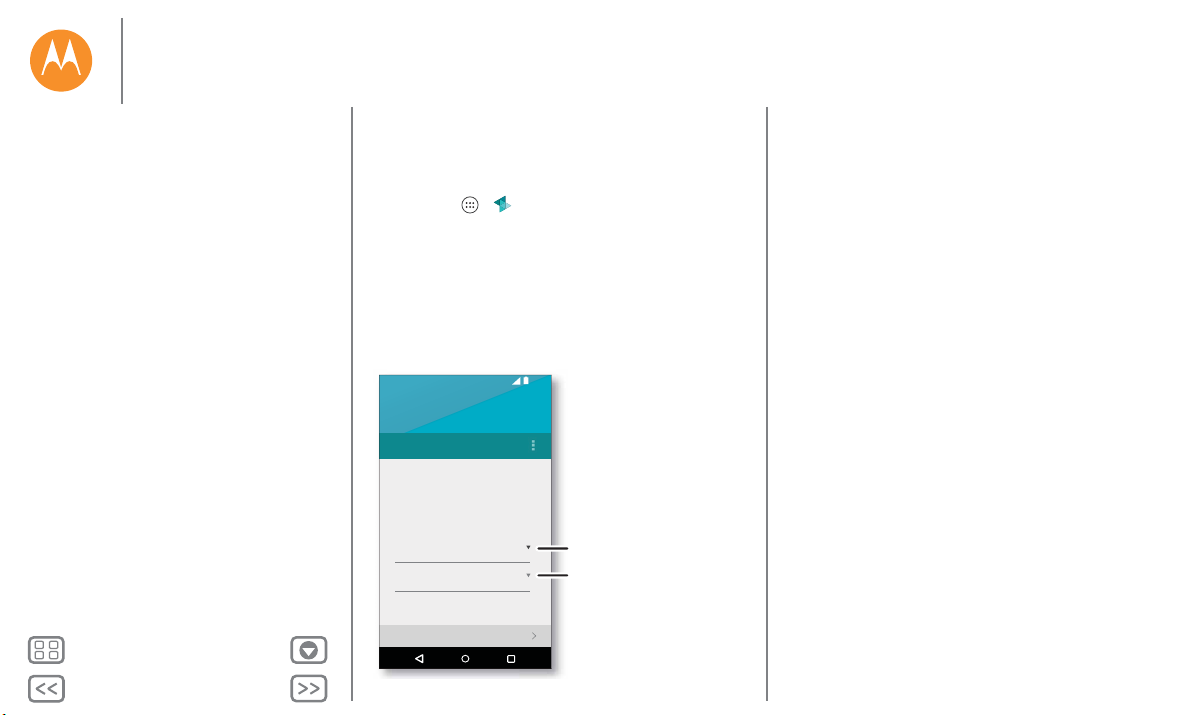
䘊ഔ
сж享
㨒ঋ ᴪཐ
开始
䗷〱䍺ᯏ
䐩䗽 сж↛
11:35
䴶ࠖ࠼䫕ሼᰝᢁᵰрⲺᇯགྷ
ࡦ↚ᢁᵰȾ
ᛞԛՖ䗉➝⡽Ƚ㿼仇Ƚ丩҆Ƚ䙐䈓
䇦ᖋȽؗᚥȽ㚊㌱ӰㅿᇯȾ
䘿⁗ᕅ
䘿ᛞⲺᢁᵰ㊱ශ
䘿ᛞⲺᰝᢁᵰ
㊱ශȾ
䘿ć↚䇴༽ć↚䇴༽
Ֆ䗉ᮦᦤĈՖ䗉ᮦᦤĈȾ
开始
取下后盖
放入 SIM 卡
放入另一张内存卡
开机
电池寿命
设置
从旧手机迁移至新手机
从旧手机迁移至新手机
使用摩托罗拉迁移,可以轻松地将旧手机中的个人资料复
制到新手机。
点按应用程序 > 迁移,然后选择模式和您的旧手机
类型。然后按照屏幕上的提示进行迁移。
提示: 系统会要求您将“摩托罗拉迁移”应用程序下载到旧
手机。
提示和技巧
• 迁移期间可以继续使用手机。
• 登录您的帐户后,可以复制您备份到云端的应用程序。
• 对于支持复制音乐的手机,并非所有音乐均可复制。
(如果想要了解更多信息,您可以在线搜索,了解数字
版权管理或受 DRM 保护的文件。)
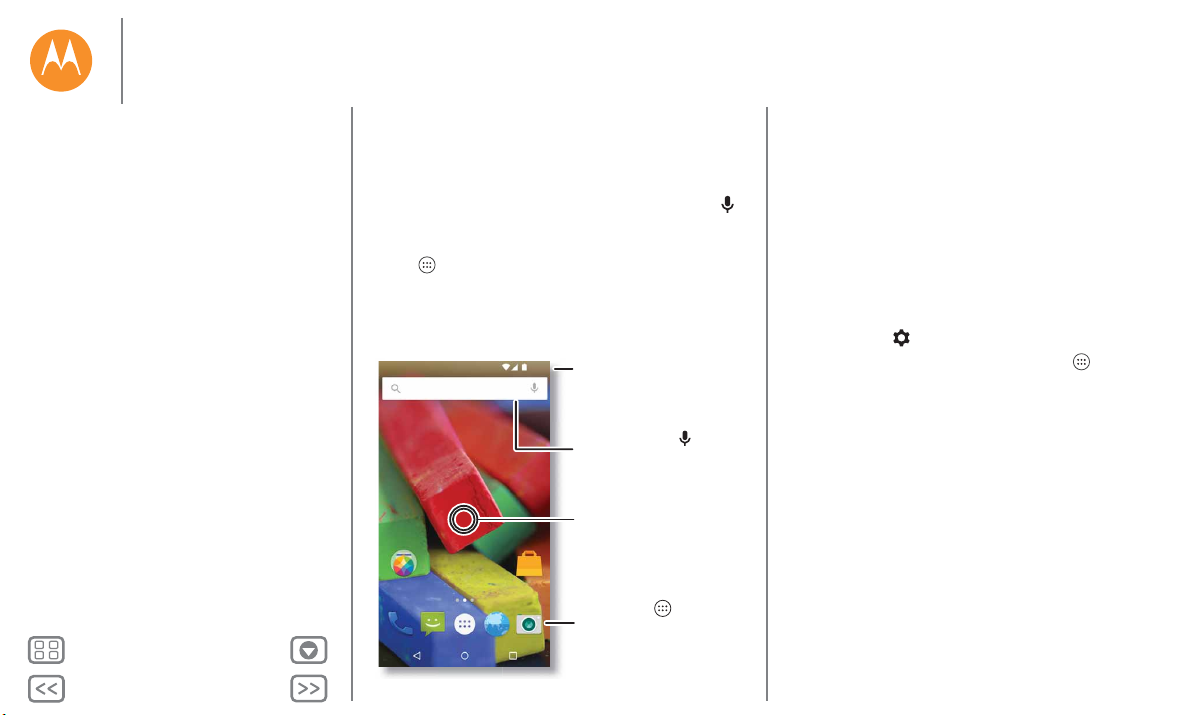
䘊ഔ
сж享
㨒ঋ ᴪཐ
主屏幕和应用程序
11:35
11:35
1 月 7 日,星期三
Google
Play 商店
11:35
1
月 7
期
三
gle
商店
11:35
1 ᴾ 7 ᰛθ᱕ᵕп
11:35
ᢎ㖍 ᓊ⭞ᓍ
⛯ᓊ⭞ぁᓅ
ḛⵁᛞⲺᡶᴿᓊ⭞
ぁᓅȾ
с┇ࣞḛⵁ䙐⸛Ƚ
ѠӰ䍺ᯏૂ䇴㖤Ⱦ
⛯օグⲳփ㖤
ࣖ享䶘Ƚቅ䜞Ԭᡌᴪ
ᦘ㓮Ⱦ
䭤ޛᩒ㍘θᡌ⛯
䘑㺂䈣丩ᩒ㍘Ⱦ
您可以快速访问
主屏幕和应用程序
快速开始:主屏幕和应用程序
帮助及更多
状态和通知
音量
下载应用程序
管理您的应用程序
更新您的手机
快速开始:主屏幕和应用程序
主屏幕是首次开机时看到的屏幕。在主屏幕上,您可以浏
览应用程序等内容。
• 搜索:在主屏幕顶部的搜索框中输入文本,或点按
使用语音搜索。
• 打开应用程序列表:要查看您的应用程序,请点按应用
程序 。
日,星
Goo
Play
提示和技巧
• 小部件:要在主屏幕上放置时钟、交互式日历等小部
件,请点按住主屏幕上的空白位置,然后点按小部件。
• 页面:要添加页面,可将某个应用程序拖曳至屏幕的
右侧,直到屏幕上显示白色栏。您可以添加多个页
面。要显示快捷方式和小部件的其他页面,请向左滑
动主屏幕。
• 移除:要从主屏幕移除应用程序,请点按住相应应用程
序,然后将其拖曳到移除。
• 设置:要快速打开设置,请用两根手指向下滑动状态
栏,然后点按 。
• 卸载:要卸载应用程序,请点按应用程序 ,点按住
某个应用程序,然后拖曳至卸载。(某些应用程序无法
卸载)。
• 自定义:有关更改主屏幕的更多信息,请参阅“重新装
饰您的主屏幕”。
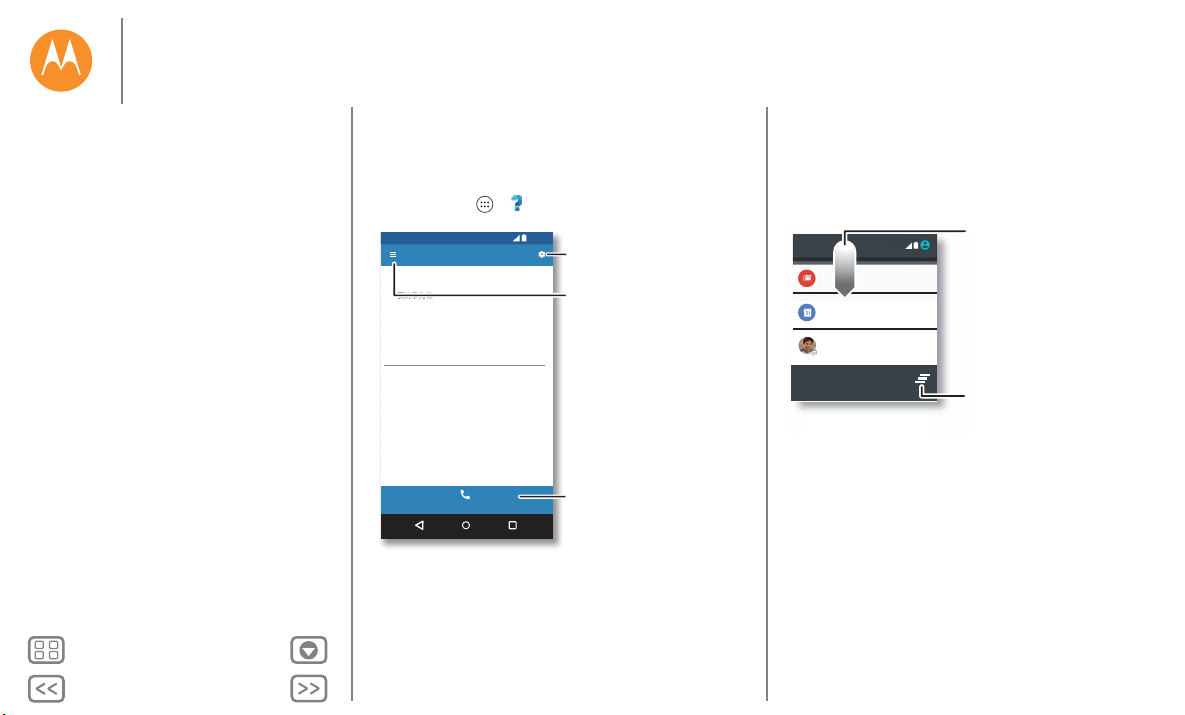
䘊ഔ
сж享
㨒ঋ ᴪཐ
主屏幕和应用程序
р 11:35
1 ᴾ 7 ᰛθ᱕ᵕп
3 ᶗ᯦ؗᚥ
01/07/2015
р 9:27
2
㗄ളཝՍ䎻㓝ᐸ൰ޢ
Ѱᛞ㙂㢸㓜Ⱦ
26
amy.merchant321@gmail.com
ᐛઞՐ
Აр 11:30-12:30θ1 Ր䇤ᇚ
Craig Tanner
ᛞ䚶৸ࣖ㿼仇䙐䈓
Აр 11:35
䲚ᛞⲺ䙐⸛Ⱦ
с┇ࣞԛḛⵁ䇴㖤
ૂ䙐⸛Ⱦ
ᨆ⽰φ
ᨆ⽰φ㾷ӻ䲚жᶗ䙐
⸛θ䈭ᐜᡌ┇ࣞ
䈛䙐⸛Ⱦ
主屏幕和应用程序
快速开始:主屏幕和应用程序
帮助及更多
状态和通知
音量
下载应用程序
管理您的应用程序
更新您的手机
帮助及更多
观看教程。阅读操作说明。与其他人交谈。了解关于手机
的一切。
查找: 应用程序 > 帮助
11:35
ѱኅᒋ
ᔶခ
䠃㾷ⲺӁݾڐ
ᛞᱥ Andriod ᯦⭞ᡭϋ
ᱴ⽰ᯯᕅδ䈜㓼↛僚ε
᧘㍘
Ҽ䀙ᢎ㖍Ⲻࣕ㜳
Ѡᙝ䇴༽
⧦ᓊ⭞ぁᓅ
લ
䇟ᡇԢѰᛞᨆבжӑ
ᴪ᭯ᔰ䇤Ⱦ
㿸ⵁᮏぁθ䰻䈱ᬃ֒
䈪᱄ㅿȾ
䴶㾷⧦ᇔ⭕⍱ѣⵕ
ᇔᆎ൞ⲺӰᨆבᑤ
ࣟϋ䈭㠪⭫Ⱦ
状态和通知
在屏幕顶部,左侧的图标会在有新消息或活动时通知您。
如果您不知道图标的含义,可向下滑动状态栏,了解详细
信息。
提示: 要快速更改常用设置,请用两根手指向下滑动状态
栏。有关更多信息,请参阅“快速设置”。
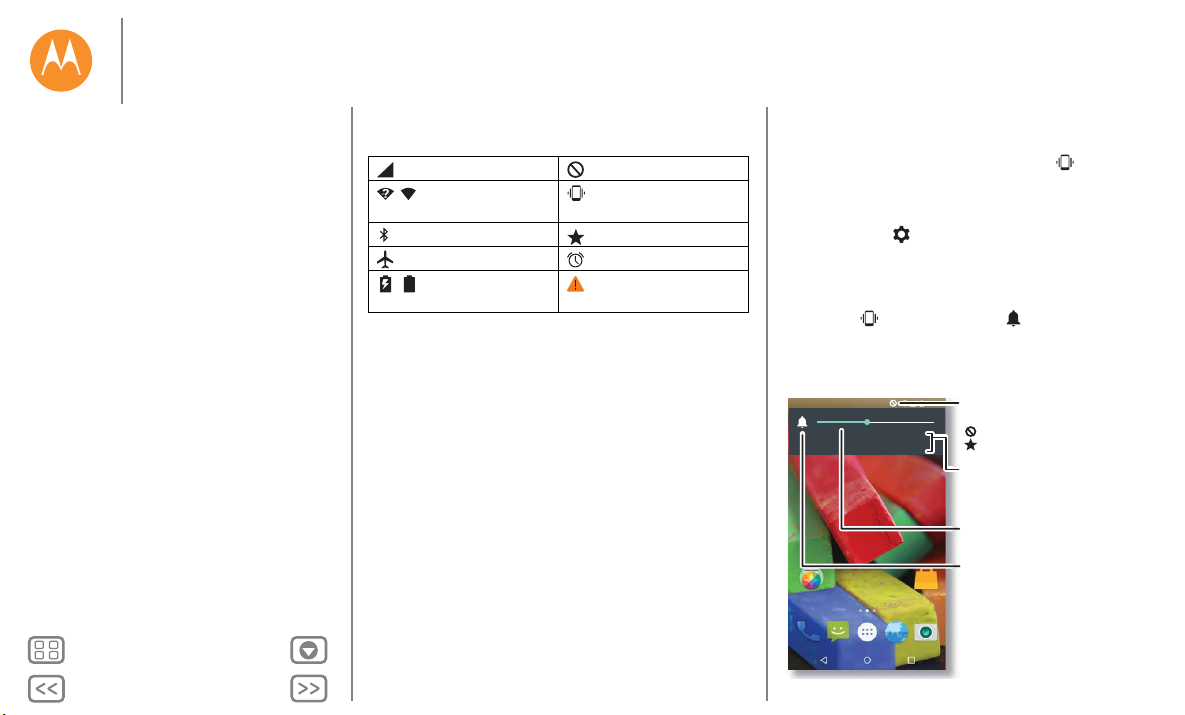
䘊ഔ
сж享
㨒ঋ ᴪཐ
主屏幕和应用程序
11:35
11:35
1 ᴾ 14 ᰛθ᱕ᵕп
ᢎ㖍
ᓊ⭞ᓍ
11
:3
5
4
ᰛθ᱕ᵕп
ᰖ Վݾ㓝 ᡶᴿ
ֵ⭞ם䶘Ⲻ丩䠅䭤䇴㖤
丩䠅Ⱦ
⛯䘿亯䇴㖤䙐⸛㊱ශ
ૂ䰯䫕Ⱦ
ᴪ᭯Ѱᥥࣞᡌଃ䫹Ⱦ
↚ഴḽᱴ⽰丩䠅
䇴㖤φ
= ᰖ
= Վݾ㓝
主屏幕和应用程序
快速开始:主屏幕和应用程序
帮助及更多
状态和通知
音量
下载应用程序
管理您的应用程序
更新您的手机
屏幕右上角的图标显示手机状态:
网络信号强度 静音
/ WLAN 在范围内/已
振动
连接
蓝牙® 已打开 优先级
飞行模式 闹钟设置
/ 电池正在充电/充
警告
满电
注: 您从应用商店下载的应用程序可能在状态栏中显示其
他图标,当有特定活动时会提示您。
音量
向上或向下按侧面的音量键,从高到振动 选择音量。
也可以点按下列选项之一访问其他设置:
• 全部:接收全部通知和闹钟。
• 优先级:点按 选择接收哪些打扰。将始终播放闹
钟。设置使用此模式的时间,或选择一直使用此模式。
• 无:关闭所有声音和闹钟。覆盖其他应用程序的声音设
置。设置此模式的持续时间,或选择一直持续。
提示: 点按 设置为振动,点按 则设置为响铃。
1 ᴾ 1
ᓊ⭞ᓍ

䘊ഔ
сж享
㨒ঋ ᴪཐ
主屏幕和应用程序
主屏幕和应用程序
快速开始:主屏幕和应用程序
帮助及更多
状态和通知
音量
下载应用程序
管理您的应用程序
更新您的手机
Moto
助手
根据您所在的位置和执行的操作, Moto 助手会向您提供
建议,全天都能为您提供帮助。例如,当您晚上睡觉时它
会询问您是否更愿意将手机设置为静音,而当您驾车时它
会询问您是否需要为您读出文本信息。
下载应用程序
应用商店
获取应用程序、游戏等。
查找: 应用程序 > 应用商店
• 查找:要搜索应用程序,请点按 。
• 下载:要下载您找到的应用程序,请点按该应用程序查
看详情,然后点按安装,或查看其价格。
• 共享:要共享您在应用商店上找到的应用程序,请点按
该应用程序查看详情,然后点按 。
• 重装:要显示或重装从应用商店下载的应用程序,请点
按 > 应用程序管理。
• 获取帮助:要获取帮助等,请点按 。
从网络下载应用程序
您可以使用浏览器从其他在线应用商店下载应用程序。
提示: 请仔细选择您的应用程序和更新,因为其中一些可
能会影响手机的性能。请参阅“仔细选择”。
注: 安装应用程序时,确保您已阅读相关提示,了解您应
用程序将访问的信息。如果您不希望应用程序访问此信
息,请取消此安装。
要让您的手机安装应用商店上没有的应用程序,请点按应
用程序 > 设置> 安全性,然后选中未知来源。
有关如何通过浏览器下载文件的信息,请参阅“下载”。

䘊ഔ
сж享
㨒ঋ ᴪཐ
主屏幕和应用程序
主屏幕和应用程序
快速开始:主屏幕和应用程序
帮助及更多
状态和通知
音量
下载应用程序
管理您的应用程序
更新您的手机
仔细选择
应用程序非常棒。每个人都有适用的应用程序。播放、交
流、工作或娱乐。但请记住,请仔细选择您的应用程序。
以下是几点提示:
• 为帮助防止间谍软件、网络钓鱼或病毒对您的电话或隐
私造成影响,请使用来自应用商店等受信任网站的应用
程序。
• 在应用商店中,安装前先查看应用程序的评分和评论。
• 如果您怀疑应用程序的安全性,请勿安装。
• 与所有应用程序一样,下载的应用程序或多或少将耗用
内存、数据、电池和处理能力。例如,简单的电池电量
小部件比流音乐播放器应用程序耗用的电量要少。安装
应用程序后,如果您对其耗用的内存、数据、电池或处
理能力不满意,请将其卸载。您稍后可以随时重新安装。
• 正如网页浏览一样,您可能希望监控儿童对应用程序的
访问,以防止他们浏览不当内容。
• 某些应用程序可能未提供完全准确的信息。请格外小
心,尤其是涉及个人健康时。
管理您的应用程序
在主屏幕上点按应用程序 ,然后向左滑动以滚动浏览
应用程序。要关闭应用程序屏幕,请点按主屏幕 或返
回 。
• 卸载应用程序:点按应用程序 > 设置> 应用程序。
向左滑动至 全部,点按某个应用程序,然后点按右上角
的禁用或卸载 (如果可用)。
点按禁用可从菜单中删除该应用程序。要启用它,可重
新打开此窗口,然后点按
在列表底部)。
当您打开某个应用程序时手机被锁定,可在安全模式下
重启手机:关闭手机,然后再次将其打开。开机期间看
到“Motorola”徽标时,可按住两个音量键,直至您看到
主屏幕左下角显示安全模式。然后,尝试删除该应用程
序。
• 重装应用程序:要从应用商店重装应用程序,请点按
应用程序 > 应用商店,然后点按 > 应用程序
管理
。列出您下载的应用程序,且这些应用程序可供
下载。
• 查看或清除应用程序详细信息:点按应用程序 >
设置 > 应用程序。底部栏会向您显示剩下多少应用程
序存储空间。向左或向右滑动,会看到已下载、运行中
或全部应用程序,然后点按列表中的某个应用程序以查
看其详细信息和存储空间使用情况。您可以点按清除数
据
、清除缓存或其他选项。
提示: 要快速查看应用程序详细信息,请点按应用程
序 ,点按住相应应用程序,然后将其拖曳到 应用程
序信息
。
• 查看应用程序数据使用情况:要查看使用最多数据的应
用程序,请点按应用程序 > 设置 > 数据使用。有
关更多信息,请参阅“数据用量”。
启用 (已禁用的应用程序显示
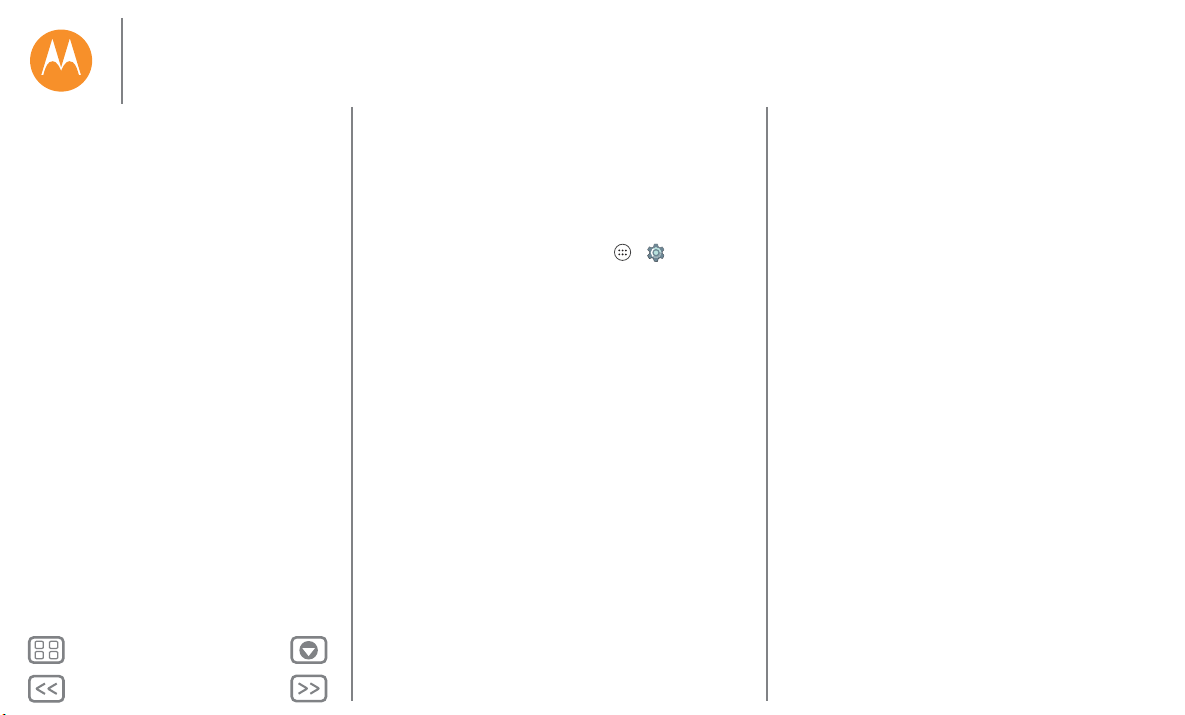
䘊ഔ
сж享
㨒ঋ ᴪཐ
主屏幕和应用程序
主屏幕和应用程序
快速开始:主屏幕和应用程序
帮助及更多
状态和通知
音量
下载应用程序
管理您的应用程序
更新您的手机
更新您的手机
使用您的手机或计算机检查、下载并安装手机软件更新:
• 使用您的手机:
如果手机通知您有更新,请按照以下说明下载并安装
更新。
要手动检查更新,请点按应用程序 > 设置 > 关于
手机
> 系统更新。
您的手机通过 WLAN 连接 (如果可用)或移动网络下
载更新。我们建议您通过 WLAN 连接下载更新。请记
住,这些更新可能会很大 (25MB 或更大),并且可能
并非在所有国家/地区都可用。如果移动网络更新在您
的国家/地区不可用,可使用计算机更新。
• 使用您的计算机:
在您的计算机上访问 www.motorola.com/update 。
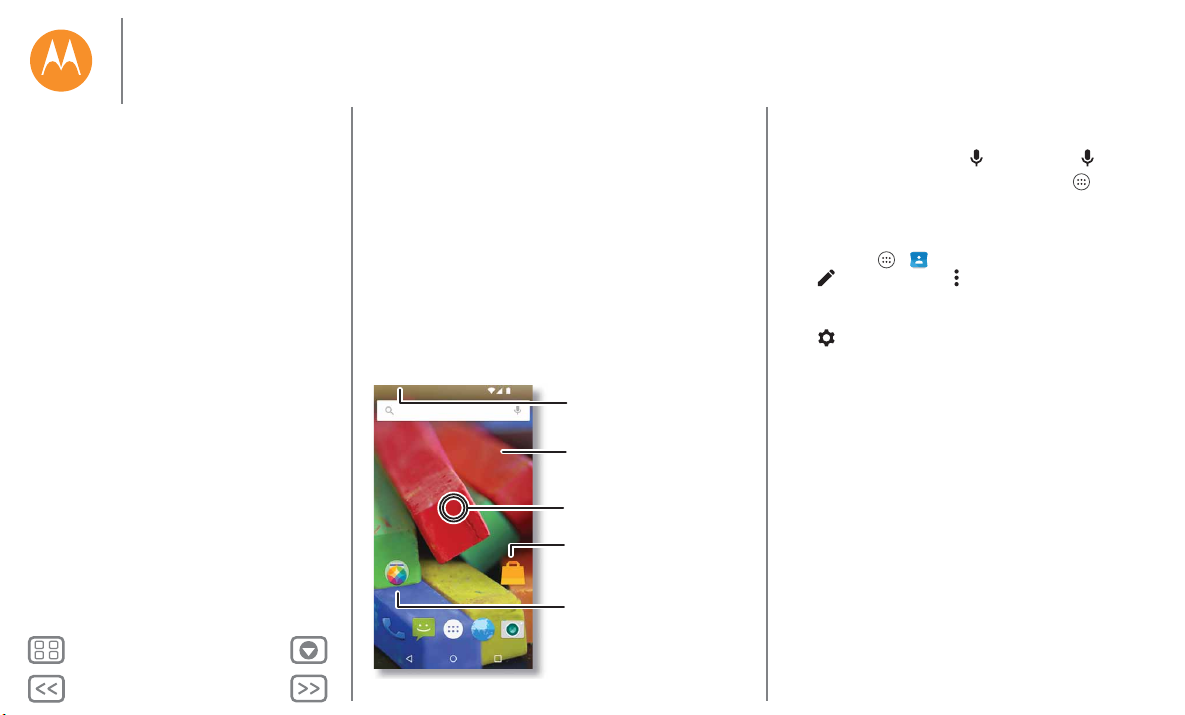
䘊ഔ
сж享
㨒ঋ ᴪཐ
控制和自定义
ᢎ㖍
11:35
11:35
1 ᴾ 14 ᰛθ᱕ᵕп
ᓊ⭞ᓍ
ᢎ㖍
11:35
ᵕп
⛯ḆѠᘡᯯᕅԛᢉᔶȾ
⛯օԛ〱ࣞᡌࡖ䲚Ⱦ
⛯ḆѠቅ䜞Ԭԛؤ᭯Ⱦ
⛯օԛ䈹᮪ཝቅȾ
⛯օグⲳփ㖤ԛᴪᦘ
㓮Ⱦ
ሼᘡᯯᕅᤌᴩ㠩ᖲ↚Ⲻ
р䶘ᔰ㓺Ⱦ
⭞њṯᢁс┇ࣞḛⵁ
ᘡ䙕䇴㖤Ⱦ⭞жṯᢁс
┇ࣞḛⵁ䙐⸛Ⱦ
11:35
1 ᴾ 7 ᰛθ᱕ᵕп
工作原理和外观
控制和自定义
快速开始:控制和自定义
控制和手势
打开、关闭、锁定和解锁屏幕
自定义手机
重新装饰您的主屏幕
快速设置
辅助功能
快速开始:控制和自定义
控制您的手机:
• 点按、按下和讲话:学习手机手势和命令。
• 自定义手机和主屏幕:要在主屏幕上放置时钟、交互式
日历等小部件,请点按住主屏幕上的空白位置。
1ᴾ14 ᰛθ᱕
ᓊ⭞ᓍ
提示和技巧
• 讲话:点按搜索窗口中的 ,或键盘上的 。
• 卸载:要卸载应用程序,请点按应用程序 ,点按住
某个应用程序,然后拖曳至卸载。(某些应用程序无法
移除)。
• 联系人专用铃声:要为某个联系人设置个人铃声,请点
按应用程序 > 联系人,然后点按相应联系人。点
按 ,然后点按“菜单” > 设置铃声。
• 快速设置:要更改 WLAN、蓝牙、飞行模式及其他设置,
请用两根手指向下滑动状态栏。要进行更多设置,请点
按 设置。
• 添加主屏幕页面:将某个图标拖曳至主屏幕的右侧,直
到屏幕上显示白色栏。您可以添加多个页面。
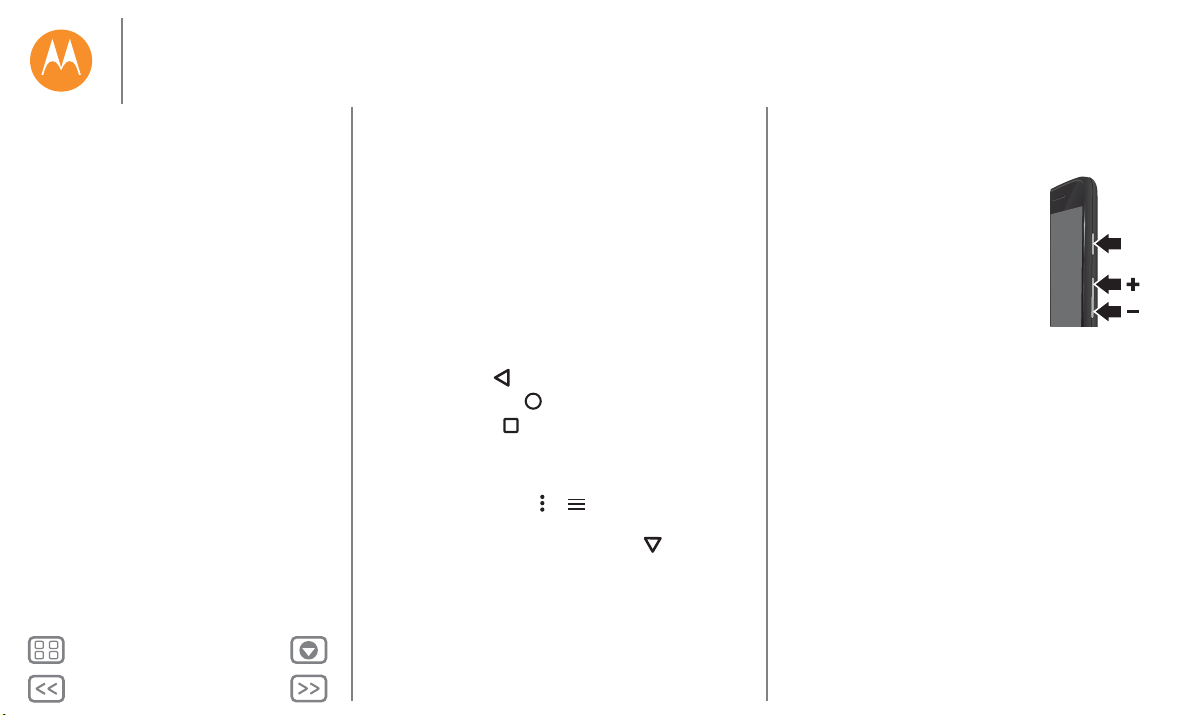
䘊ഔ
сж享
㨒ঋ ᴪཐ
控制和自定义
⭫Ⓠ䭤
控制和自定义
快速开始:控制和自定义
控制和手势
打开、关闭、锁定和解锁屏幕
自定义手机
重新装饰您的主屏幕
快速设置
辅助功能
控制和手势
点按
熟悉基本操作:
• 点按:选择某个图标或选项。
• 点按住:在列表中打开项目的选项。
• 拖曳:将项目移动到主屏幕上。
• 滑动:滚动浏览列表或切换屏幕。
• 捏拉或双击:缩小或放大网站、照片和地图。
• 扭动:使用两根手指扭动地图可进行旋转,将两根手指
向下拉可倾斜地图。
• 返回:点按返回 ,返回上一屏幕。
• 主屏幕:点按主屏幕 ,返回主屏幕。
• 概览:点按“概览” 可查看最近使用的应用程序,点按
某个应用程序则可将其再次打开。要删除列表中的应用
程序,请向左或向右滑动。要滚动列表,请向上或向下
滑动。
• 菜单:如果屏幕上显示 或 ,可点按以打开当前屏
幕的选项。
• 关闭键盘:要关闭触摸屏键盘,请点按 。
• 重新启动:要重新启动手机,请按住电源键,直至屏幕
变暗且您的手机重启。
按下
电源键
按住电源键并选择关机。
为了节省电池电量、防止意外触碰,
或者当您需要擦拭触摸屏上的污迹
时,可按下电源键使触摸屏进入休眠
状态。要唤醒触摸屏,只需再次按下
电源键。
提示: 要提高手机的安全性,请参阅
“保护”。
⭫Ⓠ䭤
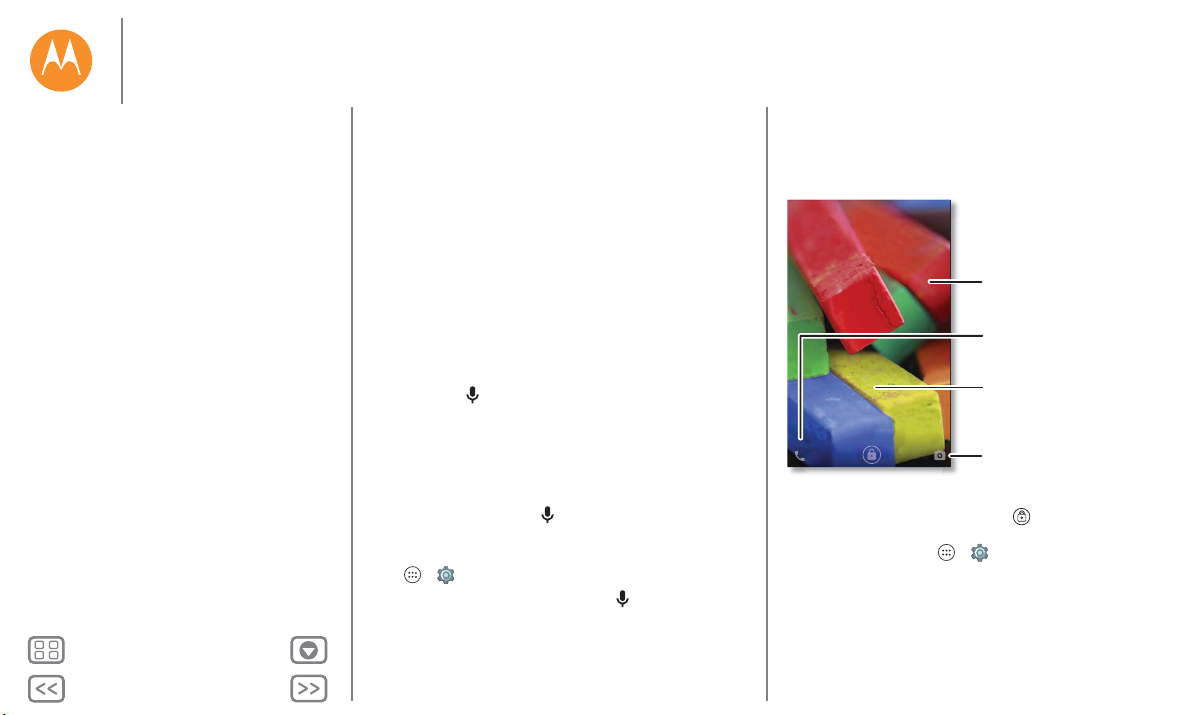
䘊ഔ
сж享
㨒ঋ ᴪཐ
控制和自定义
䉘ᛞᢴࡦᡇⲺᢁᵰέ
11:35
1 ᴾ 14 ᰛθ᱕ᵕп
ѰԱᢴࡦᛞᢁᵰⲺӰ
ࣖᡶᴿ㘻ؗᚥᡌжᶗ
ؗᚥȾ
ᐜ┇ࣞԛᢉᔶᵰȾ
┇ࣞԛ䘑㺂લȾ
൞ኅᒋⲺԱփ㖤ᤌࣞԛ
䀙䬷Ⱦ
控制和自定义
快速开始:控制和自定义
控制和手势
打开、关闭、锁定和解锁屏幕
自定义手机
重新装饰您的主屏幕
快速设置
辅助功能
音量键
音量键有以下几个作用:
• 铃声音量:手机响铃时按住这些键可将手机设置为
静音。
• 耳机音量:来电时按下音量键。
• 音乐/视频音量:播放歌曲或视频期间按下音量键。
提示: 有关音量控制的更多信息,请参阅“音量”。
讲话
只需告诉手机您想要做些什么。
提示: 自然清楚地讲话,就像使用扬声器一样。
• 拨号和命令:说出启动短语,然后说出命令。
或者,点按 。拨号时,请说“打电话”,然后说出联
系人姓名或手机号码。或者,说“发送短信”、 “进入”
应用程序等命令,或说“帮助”获取语音命令帮助。
提示: 如果联系人有多个电话号码,您可以说出要拨打
的号码。例如,“呼叫 Joe Black 移动”或“呼叫 Suzi Smith
办公”。
• 搜索:点按主屏幕上的 以便通过语音进行搜索,或
依次说出启动短语和要搜索的内容。
要更改您的语音输入和文本转语音设置,请点按应用程
序 > 设置 > 语言和输入法。
• 文本输入:在触摸屏键盘上,点按 ,然后说出您的
信息或搜索文本。您还可以说出标点符号。
打开、关闭、锁定和解锁屏幕
触摸屏在您需要时打开,在您不需要时关闭。要打开屏
幕,请按下电源键。
• 打开和关闭屏幕:按下电源键,打开或关闭屏幕。
• 屏幕锁定:要解锁屏幕,请点按 ,然后向上拖曳。
要使用密码、解锁图案或 PIN安全机制来解锁您的屏
幕,请点按应用程序 > 设置 > 安全性 > 屏幕锁定
(请参阅“屏幕锁定”)。
• 通知:双击通知可将其打开。系统将提示您输入密码。
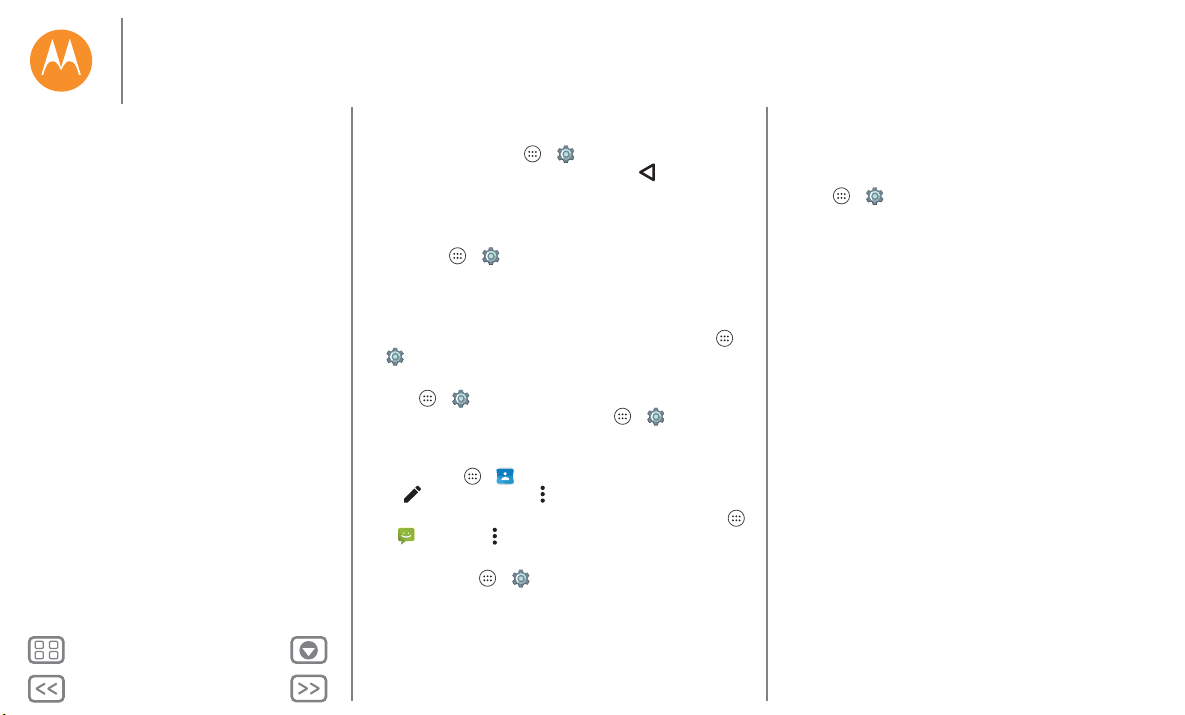
䘊ഔ
сж享
㨒ঋ ᴪཐ
控制和自定义
控制和自定义
快速开始:控制和自定义
控制和手势
打开、关闭、锁定和解锁屏幕
自定义手机
重新装饰您的主屏幕
快速设置
辅助功能
• 所有者信息:要在手机丢失时将一条信息添加至锁定屏
幕,请点按应用程序 > 设置 > 安全性 > 所有者信
息
。(要设置您的信息,只需点按返回 。)
提示: 请勿将手机号码作为您的联系方式,除非您可以
从另一台设备访问您的语音信箱。
• 屏幕超时:要更改您的超时 (屏幕自动锁定),请点按
应用程序 >
设置 > 显示 > 休眠。
自定义手机
自定义手机的声音和外观:
• 铃声和通知:要选择铃声或通知,请点按应用程序 >
设置 > 声音和通知。
• 振动或静音:要将手机设置为来电时振动,请点按应用
程序 > 设置 > 声音和通知 > 有来电时响铃并振动。
要关闭来电铃声,请点按应用程序 > 设置 > 声音
和通知
> 手机铃声 > 无。
• 联系人专用铃声:要为某个联系人设置个人铃声,请点
按应用程序 > 联系人,然后点按相应联系人。点
按 ,然后点按“菜单” > 设置铃声。
• 信息提示:要更改新信息通知设置,请点按应用程序
> 信息> 菜单 > 设置,然后查看通知。
• 显示设置:要更改亮度、动画效果及其他显示设置,请
点按应用程序 > 设置 > 显示。
• 旋转:在许多应用程序中,当你旋转手机时,触摸屏会
从纵向切换为横向。要将其打开或关闭,请用两根手指
向下滑动状态栏,然后点按自动旋转。
• 壁纸:要更改壁纸,请点按住主屏幕上的空白位置。有
关更多信息,请参阅“重新装饰您的主屏幕”。
• 语言和地区:要设置您的菜单语言和地区,请点按应用
程序 > 设置 > 语言和输入法 > 语言。

䘊ഔ
сж享
㨒ঋ ᴪཐ
控制和自定义
ӻ䲆㍝ᙛલ
ӻ䲆㍝ᙛલ
WLAN
㠠ࣞᰁ䖢伔㺂⁗ᕅؗᕰᓜ
㬓⢏
Აр 10:11
1 ᴾ 7 ᰛθ᱕ᵕп
100%
ḛⵁᛞⲺᡶᴿ䇴㖤Ⱦ
⛯䫤ሼެᢉᔶ/ީ䰣Ⱦ
⛯ঋ䈃ᢉᔶ䘿亯Ⱦ
䇴㖤ኅᒋӤᓜȾ
ᇐփ ᖋኅᒋᢁ⭫ㆈ
控制和自定义
快速开始:控制和自定义
控制和手势
打开、关闭、锁定和解锁屏幕
自定义手机
重新装饰您的主屏幕
快速设置
辅助功能
重新装饰您的主屏幕
要快速访问您最爱的功能,可按照您的想法自定义主
屏幕。
• 更改壁纸:点按住主屏幕上的空白位置,然后点按壁纸。
• 添加主屏幕页面:将某个应用程序拖曳至主屏幕的右
侧,直到屏幕上显示白色栏。您可以添加多个页面。
• 添加快捷方式:点按应用程序 ,点按住该应用程序,
然后将其拖曳至其中一个主屏幕页面。要查看所有应用
程序,点按应用程序 并向左滑动。
• 创建快捷方式文件夹:您可以在主屏幕上对应用程序快
捷方式进行分组,以整理这些快捷方式。
要在主屏幕上创建文件夹,请将一个快捷方式拖曳至另
一个快捷方式的上方。要添加更多快捷方式,可将它们
拖曳至第一个快捷方式上方。要对该文件夹命名,请点
按它,点按名称并在应用程序下方输入名称。
• 添加小部件:点按住主屏幕上的空白位置,然后点按小
部件
。
提示: 某些应用程序包含小部件。要下载应用程序,请
点按应用程序 > 应用商店。
• 调整小部件的大小:您可以调整某些小部件的大小,方
法是点按住某个小部件,直至您感觉到振动,然后松
开。拖曳边缘处的白色圆圈以调整大小。
• 移动或删除小部件和快捷方式:点按住某个小部件或快
捷方式,直至您感觉到振动,然后将其拖曳至另一个空
白位置、另一个页面,或点按屏幕顶部的移除。
注: 从主屏幕上移除快捷方式不会从手机中卸载该应用
程序。
快速设置
要快速访问 WLAN、蓝牙、亮度、飞行模式及其他设置,请
用两根手指向下滑动状态栏。要进行更多设置,请点按
设置。
需要帮助找到此屏幕?请参阅“状态和通知”。
注: 您的快速设置屏幕或会有所不同。

䘊ഔ
сж享
㨒ঋ ᴪཐ
控制和自定义
控制和自定义
快速开始:控制和自定义
控制和手势
打开、关闭、锁定和解锁屏幕
自定义手机
重新装饰您的主屏幕
快速设置
辅助功能
辅助功能
查看、聆听、讲话、感觉和使用。辅助功能适用于每个
人,可帮助简化操作。
查找: 应用程序 > 设置 > 辅助功能
注: 有关一般信息、附件等,请访问
www.motorola.com/accessibility 。
语音识别
只需告知您的手机您想要做什么:拨号、浏览、搜索和发
送短信等。点按主屏幕顶部的 ,进行语音搜索。
辅助功能快捷方式
使用简单的手势快速激活手机上的辅助功能。有关更多信
息,请点按应用程序 > 设置 > 辅助功能 > 辅助功能快
捷方式
。
来电显示
如果希望听到来电者是谁,请为联系人分配专门的铃声。
点按应用程序 > 联系人,然后点按相应联系人。点
按 ,然后点按“菜单” > 设置铃声。
音量和振动
查找: 应用程序 > 设置 > 声音和通知 > 音量或有来电
时响铃并振动
• 音量可打开滑块,让您为音乐或视频、铃声、文本或电
子邮件通知和警报设置不同的音量。
• 有来电时响铃并振动决定来电时手机是否振动 (即使响
铃已静音)。
提示: 有关音量控制的更多信息,请参阅“音量”。
缩放
查看细节。
• 捏拉缩放:捏拉缩放地图、网页和照片。要放大,请用
两根手指点按屏幕,然后将其拉开。要缩小,请将手指
拖到一起。
提示: 要放大,您也可以双击。
• 屏幕放大:连续点按三次将把屏幕设置为全屏放大,连
续点按三次再按住则临时放大。点按应用程序 >
设置 > 辅助功能 > 放大手势。
• 大字体:整个手机均以更大的字体显示。点按应用程
序 > 设置 > 辅助功能 > 大字体。
• 浏览器:选择浏览器的字体缩放和其他设置。点按应用
程序 > 浏览器 >“菜单” > 设置。
显示亮度
您的手机在您处于较亮或较暗环境时会自动调节屏幕亮
度。但您也可以设置自己的亮度级别:
用两根手指向下滑动状态栏,然后滑动设置条进行调整。
注: 将亮度设为较高级别会降低智能手机的电池寿命。
触摸屏和按键
要在点按屏幕时接收声音或触觉反馈,请点按应用程序
> 设置 > 声音和通知 > 其他声音:
• 触摸屏:要听到您在屏幕上执行点按操作 (咔哒声),
请选择触摸提示音。
• 按键:要在您点按触摸屏键盘上的某个按键时感觉到振
动,请选择触摸时振动。

䘊ഔ
сж享
㨒ঋ ᴪཐ
控制和自定义
控制和自定义
快速开始:控制和自定义
控制和手势
打开、关闭、锁定和解锁屏幕
自定义手机
重新装饰您的主屏幕
快速设置
辅助功能
• 屏幕锁定:要听到锁定或解锁屏幕 (咔哒声),请选择
锁屏提示音。
信息
要简化文本输入,请使用自动大写、自动更正等功能。点
按应用程序 > 设置> 语言和输入法,然后点按键盘类
型。如果希望根本不键入,当然可以使用语音。点按触摸
屏键盘上的 。
应用程序
想获得更多资源?没有问题。应用商店中有大量应用程序
可供选择,为每个人都准备了适合的内容,并且许多应用
程序也提供有用的辅助功能。
查找: 应用程序 > 应用商店

䘊ഔ
сж享
㨒ঋ ᴪཐ
呼叫
䭤ޛဉᡌᢁᵰ⸷
Abe Baudo
ᢁᵰθ
5 ࠼䫕ҁࢃ
Lauren
ᢁᵰ
Gracie Jo
ᢁᵰ
Allie
ᢁᵰ
ᘡ䙕ᤞ ᴶ䘇 㚊㌱Ӱ
K
M
11:35
ᩒ㍘ᛞⲺ㚊㌱ӰȾ
䙐䈓ᵕ䰪φ
䙐䈓ᵕ䰪φ
⛯ԛલᴶжփᶛ⭫㘻Ⱦ
ᢉᔶᤞ䭤ⴎᤞȾ
ᤞ䭤ⴎᤞ䭤ⴎ
ᢢ༦ಞᢢ༦ಞ
ࣖᶛ⭫㘻ࣖᶛ⭫㘻
ؓᤷؓᤷ
ḛⵁᡶᴿ㚊㌱ӰȾ
䶏丩䶏丩
当您需要谈话时
呼叫
快速开始:呼叫
拨打电话
接听电话和结束通话
最近通话
三方通话
您的电话号码
紧急呼叫
快速开始:呼叫
拨打联系人、最近通话或号码,所有这些操作只需使用一
个应用程序便可完成。
查找: 电话
• 要呼叫联系人或最近通话,点按它即可。
• 要打开拨号键盘,请点按 。输入号码,然后点按
呼叫。
提示和技巧
• 通话期间:您的触摸屏会变暗以避免意外碰触。要唤醒
屏幕,请将它移动到远离面部的位置或按下电源键。
• 多任务:当您打电话时,点按主屏幕 可隐藏通话屏
幕,并查找电话号码、地址,或打开其他应用程序。
要重新打开通话屏幕,请向下滑动状态栏并点按当前
通话
。
• 联系人:要搜索联系人,请点按联系人。
• 常用联系人:您有没有经常给某人打电话?点按住主屏
幕上的空白位置,点按小部件,然后点按住直接拨打电
话
小部件。将其拖曳至您的主屏幕,然后选择该联系
人。点按该小部件,即可拨打该联系人的电话号码。
• 语音信箱:当您的语音信箱中有新的信息时,状态栏中
显示 。要聆听该语音信息,请点按 电话 > ,然
后点按住 1。

䘊ഔ
сж享
㨒ঋ ᴪཐ
呼叫
呼叫
快速开始:呼叫
拨打电话
接听电话和结束通话
最近通话
三方通话
您的电话号码
紧急呼叫
拨打电话
当您拨打电话时,可使用以下选项:
• 点按 电话查看您的最近通话、常用联系人和频繁呼
叫的联系人。选择某个联系人或电话号码即可呼叫。
• 要拨号,请点按 ,输入号码,然后点按 即可
呼叫 。
• 要输入国际区号 (+),请点按住 0。要在拨号后暂停或等
待,请点按“菜单” 。
接听电话和结束通话
• 接听电话:如果手机未锁定,请点按 接听。
注: 如果手机已锁定,请向右滑动接听电话。
有呼叫等待时,点按 并拖曳至 接听新来电,然后
点按保持当前通话并应答或结束当前通话并应答 。
• 忽略电话:如果手机未锁定,请点按 取消。如果手
机已锁定,请向左滑动,将电话转接到语音信箱。您
还可以按下电源键忽略来电,或按下音量键将铃声设
为静音。
• 短信回复:要向来电方发送预编信息,请点按来电方的
姓名 (如果显示)。点按 ,然后拖曳至 。
• 结束通话:点按 。
• 通话期间:点按 静音可将通话设置为静音。要隐藏
通话屏幕,请点按 主屏幕 。要重新打开通话屏幕,
请向下滑动状态栏,并点按当前通话。
注: 当您将手机拿到耳旁时,触摸屏会变暗以避免意外
碰触。当您将手机远离耳朵时,屏幕再次亮起。
请勿使用保护套或屏幕保护膜 (即使是透明保护膜)
遮盖住此距离传感器。
最近通话
查看您的通话 (最新通话排在第一位),然后呼叫、发送
文本或存储它们:
查找: 电话 > 最近联系人
• 要呼叫某个号码,请点按联系人姓名,然后点按回电。
• 要发送文本信息,请存储号码;要选择其他选项,请点
按联系人图片。
• 要删除通话记录中的某个条目,请点按该条目,然后点
按详细信息 > 。
• 要清除该列表,请点按“菜单” > 通话记录,然后点按“
菜单” > 清除通话记录。
三方通话
通话期间,您可以开始另一个通话、切换通话或加入三方
通话:
• 要接听第二个电话,请点按 并拖曳至 。要忽略该
电话,请点按 并拖曳至 。
如果您接听第二个电话,会保持第一个电话。要切换通
话,请点按 。

䘊ഔ
сж享
㨒ঋ ᴪཐ
呼叫
呼叫
快速开始:呼叫
拨打电话
接听电话和结束通话
最近通话
三方通话
您的电话号码
紧急呼叫
• 要拨打第二个电话,请点按 ,输入号码,然后点
按 即可呼叫。
点按 的同时第一个通话会保持。要在接听第二个电
话后加入通话,请点按 。
您的电话号码
查找: 点按应用程序 > 设置 > 关于手机 > 状态 > 本机
号码
注: 内容可能并非在所有国家/地区都可用。
紧急呼叫
注: 您的服务提供商设定了一个或多个您在任何紧急情况
下可以拨打的紧急号码,即使您的手机被锁定也是如此。
紧急号码会因国家/地区而异。您预先设定的紧急号码可
能不会在所有地点有效,有时由于网络、环境或干扰问题
无法进行紧急呼叫。
1 点按 电话 (如果手机已锁定,请向上拖曳 将其解
锁,然后点按紧急呼叫)。
2 输入紧急号码。
3 点按 呼叫紧急号码。
注: 您的手机可以使用定位服务 (GPS 和 AGPS)来帮
助紧急服务找到您。请参阅法律和安全信息中的“定位
服务”。

䘊ഔ
сж享
㨒ঋ ᴪཐ
联系人
11:35
A
㚊㌱Ӱ
ᡇ
A
ᡶᴿ㚊㌱Ӱᑮ⭞㚊㌱Ӱ
Abe
Allie
Anna Medina
Astrid Fanning
Lauren
Gracie
⛯ԛḛⵁ㚊㌱Ӱؗ
ᚥȽલȽ䘷ᮽᵢ
ؗᚥㅿȾ
ሯ㚊㌱Ӱ䘑㺂ᧈᓅθ
ᴪ᭯䇴㖤ȽᑆᡭㅿȾ
ࣖ㚊㌱ӰȾ
您可以是一位联系人
联系人
快速开始:联系人
创建联系人
呼叫联系人、向联系人发送文本信息或电子
邮件
常用联系人
编辑、删除或隐藏联系人
获取联系人
共享联系人
我的详细信息
快速开始:联系人
保留所有联系人,以便快速访问您认识的每个人。
查找: 应用程序 > 联系人
• 创建:点按 。
• 编辑或删除:点按某个联系人,然后点按 。
• 呼叫、发送文本信息或电子邮件:点按某个联系人,然
后点按其中一个选项。
提示和技巧
• 搜索联系人:在主屏幕上点按搜索框,然后输入联系人
的姓名。或者,在联系人列表中,点按 。
• 发送联系人:点按某个联系人,然后点按“菜单” > 共
享
,通过信息或蓝牙® 连接发送该联系人。
• 快捷方式:点按某个联系人,然后点按“菜单” > 创建
快捷方式
,以便在主屏幕上添加该联系人的快捷方
式。
• 同步:在手机中,点按应用程序 > 同步,以便同
步联系人、信息和通话日志。
如需传输联系人的帮助,可在“从旧手机迁移至新手机”
中了解摩托罗拉迁移,或访问
www.motorola.com/TransferContacts 。

䘊ഔ
сж享
㨒ঋ ᴪཐ
联系人
联系人
快速开始:联系人
创建联系人
呼叫联系人、向联系人发送文本信息或电子
邮件
常用联系人
编辑、删除或隐藏联系人
获取联系人
共享联系人
我的详细信息
创建联系人
查找: 应用程序 > 联系人 >
点按一个文本框以键入姓名和详细信息。完成后,点按顶
部的 完成。
注: 要导入联系人或更改其存储位置,请参阅“获取联
系人”。
呼叫联系人、向联系人发送文本信息或电子 邮件
查找: 应用程序 > 联系人
点按某个联系人可查看更多选项。您可以呼叫联系人、
向联系人发送文本信息或电子邮件,具体取决于您拥有
该联系人的哪些信息。您还可以使用语音识别 (请参阅
“讲话”)。
常用联系人
将您最常呼叫的联系人设置为常用联系人,这样您就可以
更快联系到他们。
• 要设置常用联系人,请点按应用程序 > 联系人,
选择某个联系人并点按 。
• 要查看常用联系人,请点按应用程序 > 联系人 >
常用联系人。
编辑、删除或隐藏联系人
查找: 应用程序 > 联系人
• 要编辑某个联系人,请点按该联系人,然后点按 。
点按要编辑的字段。点按 选择联系人的头像。
• 要设置联系人的个人铃声,请点按该联系人,点按 ,
然后点按“菜单” > 设置铃声。
• 要删除联系人,请依次点按该联系人, ,然后点按“
菜单” > 删除。
• 要在联系人列表中隐藏某个帐户中的联系人,请点按“
菜单” > 要显示的联系人。点按某个帐户类型以显示它。
点按自定义,取消选中您始终要隐藏的帐户。

䘊ഔ
сж享
㨒ঋ ᴪཐ
联系人
联系人
快速开始:联系人
创建联系人
呼叫联系人、向联系人发送文本信息或电子
邮件
常用联系人
编辑、删除或隐藏联系人
获取联系人
共享联系人
我的详细信息
获取联系人
将所有联系人存储在一个位置。
• 要添加您的电子邮件联系人,请参阅“电子邮件”。
提示: 如果您添加的是公司同步帐户,便可向同事发送
信息,即使他们并未存储在您的联系人中。
• 要导入 SIM 卡中的联系人 (如果未自动导入):点按应
用程序 > 联系人 > 菜单 > 导入/导出 > 从 SIM 卡导
入
。点按确定以确认。
• 要从计算机导入联系人,请将联系人上传到您的同步帐
户。在手机上,点按应用程序 > 同步。
如需传输联系人的帮助,请参阅“从旧手机迁移至新手
机”。
共享联系人
通过蓝牙® 连接、信息或使用 SHAREit 共享联系人:
查找: 应用程序 > 联系人
要共享某个联系人,请点按该联系人,然后点按“菜单” >
共享,并选择发送方式。
我的详细信息
查找: 应用程序 > 联系人
要存储您的用户个人资料,请在联系人列表顶部点按我下
方的设置我的个人资料。

䘊ഔ
сж享
㨒ঋ ᴪཐ
信息
р
р
说出来,然后执行操作
信息
快速开始:信息
读取、回复、转发和删除文本信息
设置您的默认信息应用程序
电子邮件
快速开始:信息
通过信息和图片与其他人保持联系。
查找: 点按应用程序 > 信息
• 创建:点按 。
• 附加:当您键入一条信息时,可以点按 附加一张图
片、一段视频或其他文件。
• 发送:点按 发送该信息。
11:35
ؗᚥ
555-555-1234 (4)
䈭ḛⵁᴶ᯦Ⲻ⡾ᵢ..
900-555-2525 (1)
ᶛⲺᰬُу㾷ᘎҼᑜр䛙ᵢҜ...
Astrid Fanning (18)
θ֖൞ଠϋᡇૂ-DVRQ൞
2014 ᒪ 12 ᴾ 17 ᰛθᲐр 10:23
Daniel Lester (6)
᱄ཟж䎭但ϋ
2014 ᒪ 12 ᴾ 17 ᰛθᲐр 6:56
Mary Morgan (5)
8:00 ൞࢝൰ཌ㿷Ⱦᒬъ...
2014 ᒪ 12 ᴾ 17 ᰛθс 2:23
Abe Baudo (22)
ᡇሯ䘏Ѡ⋗ᴿᝅ㿷Ⱦ䇿ᡇ֖ӶѾᰬُ...
2014 ᒪ 12 ᴾ 16 ᰛθс 3:06
р
р
ࡑᔰ᯦ؗᚥθᩒ㍘ؗᚥθᴪ᭯
䙐⸛ㅿȾ
10:23
⛯ԛࣖ㚊㌱ӰȾ
8:18
⛯ḆѠՐ䈓ԛሼެᢉᔶȾ
օԛࡖ䲚ؗᚥㅿᇯȾ
提示和技巧
• 转发信息:在会话中,点按住一条信息即会显示更多选
项,例如转发信息。
• 保存图片:点按住一张图片即可保存。要查看该图片,
请点按应用程序 > 媒体库。
• 语音输入:只需点按某个文本框,然后点按键盘上
的 。
提示: 如果您没有在键盘上看到 ,请点按应用程
序 > 设置 > 语言和输入法 > 中文以启用语音输入
功能。
• 向最好的朋友发送文本信息:使用小部件快速向您最好
的朋友发送文本信息:点按住主屏幕上的空白位置,点
按小部件,点按住直接发送短信将其拖曳至主屏幕,然
后选择一位联系人。

䘊ഔ
сж享
㨒ঋ ᴪཐ
信息
с 1:51
р 10:17
ᰟр 8:44
12 ᴾ 2 ᰛ
12 ᴾ 2 ᰛ
B
᭬Ԭ
11:35
⛯ԛᩒ㍘䛤ԬȾ
ᐜᡌ┇ࣞθᆎẙ
ؗᚥȾ
⛯ԛ䘿ཐᶗؗᚥθ❬
⛯ ԛ䘿䘿亯Ⱦ
⛯ԛߏ᯦⭫ᆆ䛤ԬȾ
信息
快速开始:信息
读取、回复、转发和删除文本信息
设置您的默认信息应用程序
电子邮件
读取、回复、转发和删除文本信息
查找: 点按应用程序 > 信息
• 打开:点按某个会话以打开它。
• 附件:当您打开带有附件的信息时,点按该附件即可打
开它,或点按住该附件保存它。
• 回复:打开某个会话,然后在底部的文本框中输入您的
回复。
• 复制、转发或删除:打开某个会话,点按住所需信息,
然后点按相应选项。要删除某个会话的所有信息,请打
开该会话,然后点按“菜单” > 删除会话。
• 设置:点按“菜单” > 设置,更改您的通知及其他选
项。
设置您的默认信息应用程序
要将 信息设置为您的默认信息应用程序:
查找: 点按应用程序 > 设置 > 更多 > 默认的短信应用
电子邮件
收发电子邮件。设置并管理帐户。
查找: 应用程序 > 电子邮件
• 添加电子邮件帐户:要添加个人 电子邮件帐户,请遵
循您首次打开该应用程序时出现的提示,或者点按应用
程序 > 设置 > 帐户,然后点按 新建帐户 > 电子
邮件
。对于 Microsoft® Exchange 服务器工作电子邮件帐
户,点按 新建帐户 > 公司,然后输入 IT 管理人员提供
的详细信息。
• 更改帐户设置:要更改电子邮件帐户设置,请点按应用
程序 > 设置 > 电子邮件 > 帐户设置。

䘊ഔ
сж享
㨒ঋ ᴪཐ
信息
信息
快速开始:信息
读取、回复、转发和删除文本信息
设置您的默认信息应用程序
电子邮件
• 删除帐户:要删除某个电子邮件帐户,请点按该帐户名
称,然后点按“菜单” > 移除帐户。

䘊ഔ
сж享
㨒ঋ ᴪཐ
键入
键盘 (当您需要时)
键入
快速开始:键入
文本输入设置和词典
剪切、复制和粘贴
快速开始:键入
当您点按某个文本框,和发送信息或搜索时一样,会显示
键盘选项。
• 键入或手势:一次点按其中一个选项,输入字母。或
者,通过字母跟踪路径以输入字词。
• 关闭键盘:点按 。
Anne
And AnnexAnne
ⵁࡦуⲺ䭤ⴎϋ
䭤ⴎഖᓊ⭞ぁᓅ㙂
ᔸȾ↚䭤ⴎ⭞ӄᮽ
ᆍ㚀ཟȾ
提示和技巧
• 移动光标:点按文本中的空白位置放置光标,然后拖曳
光标下方的箭头以移动光标。
• 词典:要添加您经常输入的字词,请在文本框下方的字
词列表中点按该字词,然后再次点按以将其添加到您的
词典。
• 符号:点按住某个键,输入顶部的小数或符号。
要输入多个数字或符号,请点按 。
• 双写字母:圈住某个字母以双写该字母。
• 大写字母:点按 或将其拖曳至您想要大写的字母。
• 特殊字符:点按住某个字母,从其他特殊字符中选择。
• 字词联想:当您键入时,键盘上方会显示字词建议。点
按其中一个字词以选择它。
• 语音输入:点按触摸屏键盘上的 ,然后说出您想要
键入的内容。您想说多久就说多久,在需要时暂停,口
述标点符号以创建正确的句子。
• 振动:不喜欢在您输入时按键振动吗?点按应用程序
> 设置 > 声音和通知 > 其他声音 > 触摸时振动。

䘊ഔ
сж享
㨒ঋ ᴪཐ
键入
键入
快速开始:键入
文本输入设置和词典
剪切、复制和粘贴
文本输入设置和词典
选择您的键盘样式,并编辑手机建议的词典:
查找: 点按应用程序 > 设置 > 语言和输入法
• 要选择触摸屏键盘,请点按当前键盘。要允许从键盘语
音输入,请点按语音输入。
• 要添加或编辑手机建议和识别的字词,请点按个人词典。
剪切、复制和粘贴
在文本框中剪切、复制和粘贴姓名、电话号码、地址、引
述或任何其他内容。
1 要突出显示一个字词,请点按住该字词。
要突出显示多个字词,请将选择箭头拖曳至突出显示的
边缘。
2 点按相应的图标执行剪切或复制操作。
提示: 点按住显示标签的图标。
3 打开您想要粘贴该文本的文本框 (即使该文本在另一
个应用程序中)。
4 点按该文本框,然后点按住以显示粘贴选项。点按粘贴
以粘贴该文本。

䘊ഔ
сж享
㨒ঋ ᴪཐ
整理
随时随地完成
整理
时钟
日历
公司同步
办公网络
同步
打印
时钟
查找: 应用程序 > 时钟 >
• 闹钟:点按 。点按闹钟进行编辑,或点按 添加新
的闹钟。
当闹钟响起时,点按 并拖曳至 将其关闭,或拖曳
至 延后十分钟。
注: 也可以在手机显示屏上方挥动来延后。
• 设置:要更改闹钟音量、小睡延后或其他设置,请点按
“菜单” > 设置。
• 计时器:点按 打开计时器。
• 秒表:点按 打开秒表。
提示: 要了解某个图标的含义,点按住该图标即可。要
设置您的当前日期、时间、时区和格式,请点按应用程
序 > 设置 > 日期和时间。
日历
在一处查看所有活动。
查找: 点按应用程序 > 日历
11:35
2015 ᒪ 1 ᴾ
Weekly P ro
ૂ Alexis ࠰ৱ⧟
https://plus.google.com/hangouts
Ѱ㚐Ր༽䴬伕
• 更改视图:点按左上角的月份以更改日、周、月或日程
视图。
• 转至当前日期:点按 。
• 添加活动:点按日历上的相应时间,然后点按“新建活
动”。输入活动的详细信息,然后点按保存。
ᰛぁᆿᧈ
ᰛᵕ
5 ཟ
ᩒ㍘
᯦
ᰛ়㨒ঋ
䐩䖢㠩ެԌ㿼ഴȾ
⛯ԛ᯦ࣖ⍱ࣞȾ

䘊ഔ
сж享
㨒ঋ ᴪཐ
整理
整理
时钟
日历
公司同步
办公网络
同步
打印
• 显示、编辑或删除活动:点按某个活动以打开它,然后
点按编辑 。点按删除以删除活动。
• 显示、隐藏或添加日历: 点按“菜单” > 要显示的日
历
。
日历小部件添加到您的主屏幕。点按住主屏幕上
提示: 将
的空白位置,点按小部件,然后点按住日历小部件。
公司同步
如果您在工作计算机上使用 Microsoft® Office Outlook,您
的手机会与 Microsoft Exchange 服务器同步电子邮件、活
动和联系人。
• 要添加您的公司帐户,请参阅“电子邮件”。
• 要选择从公司帐户同步的内容,请点按应用程序 >
设置 > 帐户,点按您的帐户,然后选中日历、联系人
或电子邮件等选项。
办公网络
要将您的办公网络连至虚拟专用网络连接,请参阅“虚拟
专用网络 (VPN)”。
同步
将联系人、信息、通话日志和照片备份和同步到云中。
查找: 应用程序 > 同步
ᴪཐ
11:35
ᓊ⭞ぁᓅ
䙐䈓䇦ᖋ ᓊ⭞ぁᓅᮦᦤ
ޞ䜞༽Գ
ޞ䜞䘎
SD গ༽Գ/䘎
༽Գ㠩 PC
NOTEit
㚊㌱Ӱ ⸣ؗ ➝⡽ ᴪཐ
• 设置:您需要使用自己的联想帐户登录;如果没有联想
帐户,请访问 https://passport.lenovo.com。
• 备份:点按应用程序 > 同步 > 登录,然后点按联
系人
、短信、电话或更多。
注: 更多显示全部同步或检查更新等选项。
⛯ԛ༽Գޞ䜞ᇯȾ
䘿㾷༽ԳⲺᇯȾ
ćᴪཐĈᱴ⽰ćޞ䜞
↛Ĉㅿ䘿亯Ⱦ

䘊ഔ
сж享
㨒ঋ ᴪཐ
整理
整理
时钟
日历
公司同步
办公网络
同步
打印
打印
要从手机打印您的照片、文档等,请检查打印机的制造商
是否在应用商店发布了相关的应用程序。然后点按应用程
序 > 设置 > 打印开始操作。

䘊ഔ
сж享
㨒ঋ ᴪཐ
浏览
11:35
ᡇԢѰӶѾՐᢉફ⅖ ᩒ㍘
ᡇԢѰӶѾՐᢉફ⅖
ᡇԢѰӶѾՐᢉફ⅖
жѠ⨼䇰ᱥθᖉᡇԢᡇԢᰖ㚀ᡌའ㍥ᰬθ
ᡇԢᡇԢⲺલૂᒩᰬ∊⍻Ⱦṯᦤ䘏
ж⨼䇰...
ᡇԢѰӶѾ | ᢉ૾⅖ϋ
m.kidshealth.org/kid/talk/qa/yawn.html
ᡇԢѰӶѾՐᢉફ⅖ϋૂ
㿿ᰖ㚀ᰖީ - ᡇԢᱥ൞ᮙ✣...
www.independent.co.uk > News > Science
᯦Ⲻ⹊ガ㺞᱄θᡇԢᢉ૾⅖ૂ⯨ࣩ
ᰖީ...
⛯ḆѠ䬴θሼ
ެ䘿ѣȾ⛯օԛ
ᱴ⽰ᴪཐ䘿亯Ⱦ
࠼ӡ䘿亯Ⱦ
㨒ঋ䘿亯Ⱦ
探索和发现
浏览
快速开始:浏览器
Web 连接
下载
浏览器选项
安全上网和搜索
快速开始:浏览器
查找: 应用程序 > 浏览器
• 转到网页:点按页面顶部的地址栏,并输入地址。
• 添加书签:点按“菜单” > 添加书签。
• 打开书签:点按“菜单” > 书签。
提示和技巧
• 互联网搜索快捷方式:在主屏幕中,点按顶部的搜索
框,并输入网址。
注: 如果无法连接,请与您的服务提供商联系。
• 移动版网站:某些网站会自动向您显示其页面的“移动”
版本 - 如果您希望显示所有网站的标准电脑版本,请点
按“菜单” > 请求桌面版网站。
• 重新加载:如果某个页面无法正常加载,请点按“菜单
” > 。
• 清除历史记录:在浏览器中,点按“菜单” > 历史记录
> 清除。
Web
连接
您的手机使用 WLAN 网络访问 Web (如果未连接 WLAN
网络,则使用移动手机网络)。
注: 通过移动手机网络上网冲浪或下载数据时,您的服务
提供商可能会收取费用。
要连接至 WLAN 网络,请参阅 “WLAN 网络”。

䘊ഔ
сж享
㨒ঋ ᴪཐ
浏览
浏览
快速开始:浏览器
Web 连接
下载
浏览器选项
安全上网和搜索
下载
警告: 从 Web 下载的应用程序可能来自未知来源。为了保
护您的手机,防止个人资料被盗,请仅从应用商店下载应
用程序。
要下载文件、图片或网页,请点按应用程序 > 浏览
器
,并转至该网站:
• 文件:点按下载链接。要显示该文件或应用程序,请点
按应用程序 > 下载。
• 图片:点按住图片,选择保存图片。要查看该图片,请
点按应用程序 > 媒体库 > 下载。
要下载应用程序或手机更新,请参阅“下载应用程序”或“更
新您的手机”。
浏览器选项
要更改您的浏览器安全设置、文本大小及其他选项,请点
按“菜单” > 设置。
安全上网和搜索
跟踪您的浏览器和搜索显示的内容:
• 隐身:要打开浏览器或搜索历史记录中未显示的选项
卡,请点按应用程序 > 浏览器 >“菜单” > 隐身模
式
。
• 清除历史记录:要清除您的浏览器历史记录及其他保存
的信息,请点按应用程序 > 浏览器 >“菜单” >
设置 > 清除数据 > 删除。

䘊ഔ
сж享
㨒ঋ ᴪཐ
照片和视频
?
⛯Ափ㖤ᤃ
➝Ⱦ⛯օᤃ᩺
ཐᕖ➝⡽Ⱦ
㧭ᵰᑤࣟȾ
看见,拍摄,分享!
照片和视频
快速开始:照片和视频
拍照
录制视频
完美的拍摄效果
浏览、分享并使用照片和视频
截屏
快速开始:照片和视频
只需甩动手腕并点按屏幕,即可拍摄超清晰照片。
• 启动相机:即便手机处于休眠状态,快速甩动手腕两下
也可随时打开相机。
• 拍照:点按屏幕上的任何位置。
• 分享:向左滑动屏幕,查看媒体库中的照片或视频,然
后点按分享 。
提示和技巧
• 自拍:点按相机屏幕中的 或甩动手腕即可切换到前
置摄像头。
• 录制视频:点按相机屏幕上的 ,暂时切换为录像机
并开始录制。然后,点按 停止录制。
• 录制视频期间捕捉静态照片:录制的同时点按屏幕上的
任何位置即可保存照片。
• 浏览、分享或删除:要打开您的媒体库,请向左滑动相
机屏幕。挑选一张照片或一个视频。选择 以共享,
选择 以删除,或选择“菜单” 以显示更多选项。
• 更改设置:要打开相机选项,请向右滑动相机屏幕。旋
转转盘可查看更多选项。
• 缩放:使用一根手指向上或向下拖曳相机屏幕。
• 多连拍:当您准备就绪时,点按住相机屏幕即可进行
连拍。
• 全景:要拍摄全景镜头,请向右滑动相机屏幕打开
设置,然后点按 。使用屏幕上的指南,缓慢平移
手机。
• 编辑或裁切:要编辑照片,请点按相应照片将其选中,
然后点按 。
• 打印:想要打印照片吗?请参阅“打印”。

䘊ഔ
сж享
㨒ঋ ᴪཐ
照片和视频
照片和视频
快速开始:照片和视频
拍照
录制视频
完美的拍摄效果
浏览、分享并使用照片和视频
截屏
拍照
查找: 点按应用程序 > 相机
点按相机屏幕上的任何位置拍照。
录制视频
查找: 点按应用程序 > 相机,然后点按
相机暂时变身为录像机,并立即开始录制。点按 停止
录制。
提示: 要通过文本信息的形式发送视频,请向左滑动相机
屏幕打开您的媒体库,点按该视频,然后选择 分享。
完美的拍摄效果
对准、点按、完成拍照。但当您需要与众不同的拍摄效果
时,可使用这些相机选项。
提示: 要打开相机选项,请向右滑动相机屏幕。旋转转盘
可查看更多选项。
选项
HDR
闪光灯 设置开启、关闭或自动。
控制对焦和曝光 设置相机,使其在您点按屏幕时对
慢动作 拍摄慢动作视频。
全景 拍摄广角照片。当您拍照时,使用
计时器 将计时器设置为 3 秒钟或 10 秒钟。
定位 为照片添加位置标签。
分辨率 拍摄宽屏照片。
快门声音 打开或关闭快门“咔哒”声。
打开 HDR (高动态范围)效果,
在具有挑战性的光线条件 (例如
户外)下,拍摄更好的照片。
焦于拍摄对象。
屏幕上的指南缓慢平移手机。

䘊ഔ
сж享
㨒ঋ ᴪཐ
照片和视频
照片和视频
快速开始:照片和视频
拍照
录制视频
完美的拍摄效果
浏览、分享并使用照片和视频
截屏
浏览、分享并使用照片和视频
查找: 应用程序 > 媒体库
• 播放、分享或删除:点按缩略图以打开它,然后选择
分享,选择 删除,或点按“菜单” 显示更多选项。
提示: 要选择多个文件,请打开一个文件夹,点按住一
张照片,然后点按其他照片。
• 缩放:打开媒体库中的
一张照片,然后在屏幕
上将两根手指分开或合
起来。
提示: 将手机平放,显
示宽屏视图。
• 壁纸或联系人照片:打
开一张图片,然后点按“
菜单” > 将图片设为。
• 编辑:打开一张图片,然后点按“菜单” > 编辑。
• 幻灯片:打开一个文件夹,然后点按“菜单” > 幻灯片。
要停止幻灯片,请点按屏幕。
提示: 要在电视或其他设备上播放幻灯片,请参阅“连
接和传输”。
截屏
分享您最喜爱的播放列表、得分新高或者好友联系信息的
截屏。只要是手机上显示的内容,都能够与好友分享。
要截屏,请同时按住电源键和音量减小键。
要查看截屏,请点按应用程序 > 媒体库 >相册 > 屏幕
截图
。

䘊ഔ
сж享
㨒ঋ ᴪཐ
Play 音乐
⸛䚉Ҽ
䙐䗽 Listen Now 䖱ᶴҼ䀙
ሼ᭴Ⲻсж俌ↂᴨȾ᭴Ⲻↂᴨ䏀ཐθ
Listen Now ླↂᴨⲺ᭾ቧ䏀֩Ⱦ
⅘䘄ֵ⭞ Listen Now
Listen Now
Xtra Crispy
Xtra Crispy
ᴶ䘇᭴Ⲻↂᴨ
Bordertown Devils
Lost Highway
ᴶ䘇᭴Ⲻↂᴨ
11:35
ᵢ൦ↂᴨδ3ε
ᵢ൦᭴ࡍ㺞
ᢡᨅↂᴨ
丩᭾
Շⵖᇐᰬಞ
䇴㖤
䘶࠰
ީ䰣
Kalimb
ݾ⭕
Scru
ྩ༡
Richard S
Շⵖ
Bob Acri
䘶࠰丩҆᭴ಞȾ
⛯ԛᱴ⽰ᵢ൦ↂᴨȾ
ᴪ᭯༦丩᭾Ⱦс䖳丩҆Ⱦ
䇵䰤᭴ࡍ㺞Ⱦ
生活离不开配乐
Play 音乐
快速开始:音乐
快速开始:音乐
音乐无处不在 - 播放音乐。随时聆听和创建播放列表。
查找: 应用程序 > 音乐
点按本地歌曲查看您的音乐。
提示和技巧
• 音量:按下音量键。
• 隐藏音乐播放器:要在播放音乐的同时使用另一个应用
程序,请点按主屏幕 。要返回至音乐播放器,请向
下滑动状态栏,并点按歌曲标题。
• 主屏幕:可通过添加 Music 4x1 或 Music 4x4 小部件从主
屏幕控制音乐播放。
• 播放列表:点按歌曲旁边的 ,然后点按添加到 > 新建
播放列表
。要编辑、重命名或删除播放列表: 将其打
开,然后点按“菜单” > 编辑播放列表。
• 飞行期间:用两根手指向下滑动状态栏,然后点按
关闭所有网络和无线连接以在飞行期间聆听音乐。
• 文件类型:您的手机可以播放 MP3、 M4A、 AAC、
AAC+、 MIDI 和 WAV 文件。
注: 版权 - 您是否拥有版权?始终遵守规则。请参阅法
律和安全信息中的“内容版权”。

䘊ഔ
сж享
㨒ঋ ᴪཐ
定位和导航
您在哪里,在做些什么
定位和导航
快速开始:定位和导航
快速开始:定位和导航
可使用 Amap 查找附近的咖啡馆,获得路线或详细的 GPS
语音导航。
查找: 应用程序 > Amap >
输入您想要查找的地址,然后点按该地址查看更多信息和
选项。
注: 您的地图屏幕可能有所不同。
11:35
䐥㓵
䙐䗽䈣丩ᩒ㍘൦൶ᡌ
փ㖤Ⱦ
ḛⵁᛞⲺᖉࢃփ㖤Ⱦ
ḛⵁ䇴㖤ȽᑤࣟㅿȾ
㣓ࣖଛ
©2014 Google - ൦ഴᮦᦤ ©2014 Google
㣓ࣖଛ
㗄ള
提示和技巧
• 查找地址:在搜索字段中,输入地址或您要查找的地
方,例如“餐厅”。地图移动以显示该地址或当地建议。
点按底部的地址信息,了解更多详细信息。
• 获取路线:输入地点或位置,然后点按 。
• 保存地址:点按屏幕底部的地址信息,然后点按保存。
• 缩放:要进行缩放,请点按“+”或“-”。
• 旋转和倾斜:在地图上转动两根手指以旋转地图,或者
向上/向下拖曳手指以倾斜地图。
• 共享位置:依次点按位置,地址和“菜单” >共享。
• 识别地址:点按住地图上的空白位置,显示最近的
地址。
• 获取地图帮助:点按“菜单” > 帮助。

䘊ഔ
сж享
㨒ঋ ᴪཐ
连接和传输
䇴㖤
ᰖ㓵ૂ㖇㔒
䇴༽
WLAN
㬓⢏
ᮦᦤֵ⭞
ᴪཐ
Moto
ᱴ⽰
AT&T 11:35
11:35
ᴪ᭯ WLAN 䇴㖤Ⱦ
ᴪ᭯㬓⢏䇴㖤Ⱦ
有线或无线
连接和传输
快速开始:连接和传输
蓝牙®无线
WLAN 网络
USB 线
共享您的数据连接
数据用量
您的云
SHAREit
手机和平板电脑
虚拟专用网络 (VPN)
移动网络
飞行模式
快速开始:连接和传输
连接附件、计算机、网络等。
查找: 应用程序 > 设置
提示和技巧
• 快速设置:快速转至最常使用的设置。用两根手指向下
滑动状态栏。请参阅“快速设置”。
• 蓝牙® 设备:要连接蓝牙耳机、键盘或其他设备,请点
按蓝牙。
• WLAN 网络:点按 WLAN 连接。
• WLAN 热点:要让您的手机成为热点,请点按更多 > 网
络共享与移动热点
,然后选中便携式 WLAN 热点。您可以
更改热点的安全性。
• USB 线:使用手机的微型 USB 端口,可以与连接的计
算机交换媒体和其他文件。要更改 USB 连接的类型,
请点按应用程序 > 设置 > 存储 > 菜单 > USB 计
算机连接
。
• 自动连接:当蓝牙或 WLAN 打开时,手机会自动重新连
接至可用的设备或之前用过的网络。
• 飞行模式:需要快速关闭无线连接吗?用两根手指向下
滑动状态栏,然后点按飞行模式。
• 打印:想要打印您的照片、文档或其他文件吗?请参阅
“打印”。

䘊ഔ
сж享
㨒ঋ ᴪཐ
连接和传输
连接和传输
快速开始:连接和传输
蓝牙®无线
WLAN 网络
USB 线
共享您的数据连接
数据用量
您的云
SHAREit
手机和平板电脑
虚拟专用网络 (VPN)
移动网络
飞行模式
蓝牙®无线
打开/关闭蓝牙
查找: 应用程序 > 设置 > 蓝牙,然后点按 开关将其
打开
注: 用两根手指向下滑动状态栏以快速打开或关闭蓝牙。
提示: 要延长电池寿命或停止连接,不使用蓝牙时请将蓝
牙关闭。
连接设备
您首次连接一台蓝牙设备时,请执行以下步骤:
1 确保您正在进行配对的设备处于可被发现的模式 (有
关详细信息,请参阅该设备随附的指南)。
2 点按应用程序 > 设置 > 蓝牙。
3 确保开关已打开。
4 点按发现的设备并连接 (如有必要,点按配对或输入密
钥,例如 0000)。
提示: 点按 以重命名设备。
设备连接之后,屏幕顶部将显示蓝牙状态指示器 。
要随时自动断开连接或重新连接设备,例如无线耳机,只
需将该设备打开或关闭即可。
注: 驾驶时使用移动设备或附件可能导致分心且违法。请
务必遵守法律,安全驾驶。
管理设备
要手动重连手机和配对设备,请在列表中点按该设备
名称。
要手动断开手机与配对设备的连接,请在设备列表中点按
该设备名称,然后点按确定。
要移除已配对的设备,请点按该设备名称旁边的 ,然
后点按取消配对。
要更改您的手机向其他设备显示的名称,请点按应用程序
设置 > 蓝牙,打开蓝牙开关,然后点按“菜单” >
>
重命名此设备。输入名称,并点按重命名。
让设备查找您的手机
要让蓝牙设备可以发现您的手机,只需打开蓝牙开关。
传输文件
• 照片或视频:打开照片或视频,然后点按 > 蓝牙。
• 联系人:点按应用程序 > 联系人,点按一位联系
人,然后点按“菜单” > 分享 > 蓝牙。

䘊ഔ
сж享
㨒ঋ ᴪཐ
连接和传输
连接和传输
快速开始:连接和传输
蓝牙®无线
WLAN 网络
USB 线
共享您的数据连接
数据用量
您的云
SHAREit
手机和平板电脑
虚拟专用网络 (VPN)
移动网络
飞行模式
WLAN
网络
打开/关闭
查找: 应用程序 > 设置 > WLAN,然后点按开关将其
打开
WLAN
开关
连接到网络
要查找您附近的网络:
1 点按应用程序 > 设置 > WLAN。
提示: 要显示手机的 MAC 地址和 WLAN 设置,点按“菜
单” > 高级。
2 确保 WLAN 开关已打开。
3 点按发现的网络进行连接 (如有必要,输入网络 SSID、
安全性和无线密码,然后点按连接)。
当您的手机连接时,状态栏中显示 WLAN 状态指
示器 。
注: 如果您看到 WLAN 状态指示器 中显示一个问
号,请向下滑动状态栏,点按该网络,然后输入网络的
密码。
提示: 打开 WLAN 时,您的手机会自动重连至之前用过的
可用网络。
WLAN
热点
您可以让您的手机成为 WLAN 热点,向其他具有 WLAN 功
能的设备提供便携、便利的互联网访问。
注: 确保安全。为防止您的手机和热点遭受未授权访问,
强烈建议您设置热点安全 (WPA2 是最安全的方式),包
括密码。
查找: 点按应用程序 > 设置 > 更多> 绑定和便携式热
点
,并选中便携式 WLAN 热点
1 您的手机将关闭 WLAN,并使用移动网络上网。点按设
置 WLAN 热点
• 网络 SSID:输入热点的唯一名称。
• 安全性:选择您所需的安全类型:
• 广播通道:如果热点激活一段时间之后发现存在干
• 密码:创建至少包含 8 个字符的密码。
2 点按保存。
当您的 WLAN 热点启用时,可以连接支持 WLAN 功能的其
他设备,方法是输入热点的 SSID,选择安全性类型,并输
入正确的无线密码。
WLAN
对于希望了解更多技术的人而言,您的手机支持以下
WLAN 模式:802.11a、 b、 g 和 n。
来设置安全性:
开放式或 WPA2。
对于 WPA2,请输入其他人访问您的 WLAN 热点所
需的唯一密码。
注: IEEE 建议使用 WPA2。
扰,请尝试其他通道。
模式

䘊ഔ
сж享
㨒ঋ ᴪཐ
连接和传输
连接和传输
快速开始:连接和传输
蓝牙®无线
WLAN 网络
USB 线
共享您的数据连接
数据用量
您的云
SHAREit
手机和平板电脑
虚拟专用网络 (VPN)
移动网络
飞行模式
USB
线
注: 版权 - 您是否拥有版权?始终遵守规则。请参阅“内容
版权”。
要从计算机加载音乐、图片、视频、文档或其他文件,
请使用 USB 线将手机连接至计算机。要更改 USB 连接的
类型(如有必要),请点按应用程序 > 设置 > 存储
> 菜单 > USB 计算机连接。
提示: 确保将手机连接至高功率 USB 端口。通常,计算机
上都有这些端口。
注: 首次使用 USB 连接时,您的计算机可能会显示正在安
装驱动程序。根据显示的任何提示,完成安装。这可能需
要几分钟时间。
• 对于 Microsoft® Windows®:在您的计算机上,选择开
始,然后从程序列表中选择 Windows 资源管理器。在
Windows 资源管理器中,您的手机会显示为已连接的硬
盘 (大容量存储设备),供您拖放文件;或者会显示为
MTP 或 PTP 设备,允许您使用 Windows Media Player 传
输文件。如需更多说明或驱动程序文件,请访问
www.motorola.com/support 。
• 对于 Apple™ Macintosh™:使用 Android File Transfer,
可从 www.android.com/filetransfer 下载。
共享您的数据连接
您的计算机可以通过手机的移动网络访问互联网 - 只需一
根 USB 线即可。
提示: 要共享 WLAN 连接,请参阅“WLAN 热点”。
1 通过 USB 线将手机连接到计算机。
注: 如果您的计算机运行的操作系统版本早于
Microsoft® Windows® 7 或 Apple™ Macintosh™ OSX,
则可能需要进行特殊的配置。
2 在手机上,点按应用程序 >
WLAN 开关设为关。
3 在设置中,点按网络共享与移动热点,然后选中 USB 绑定
开始连接。
要停止连接,请取消选中 USB 绑定,然后断开手机和计
算机的连接。
设置,然后确保将

䘊ഔ
сж享
㨒ঋ ᴪཐ
连接和传输
连接和传输
快速开始:连接和传输
蓝牙®无线
WLAN 网络
USB 线
共享您的数据连接
数据用量
您的云
SHAREit
手机和平板电脑
虚拟专用网络 (VPN)
移动网络
飞行模式
数据用量
您可以跟踪手机上传和下载的数据量。
查找: 点按应用程序 > 设置 > 数据使用
您的手机显示数据使用图。在该图表下方,按照数据使用
从高到低的顺序列出应用程序。应用程序使用的数据越
多,消耗的电池 电量就越多。
11:35
ᮦᦤֵ⭞
㴸ビᮦᦤ
䇴㖤㴸ビᮦᦤ䲆仓
11 ᴾ 12 ᰛ- 12 ᴾ 11 ᰛ
2.0GB
䆜
11 ᴾ 12 ᰛ 11 ᴾ 27 ᰛ 12 ᴾ 12 ᰛ
䘆㩛㔕䇗Ⲻᮦᦤ㜳фᛞ䇴༽㔕䇗Ⲻᮦᦤ
уȾ
ᓊ⭞ぁᓅֵ⭞߫
Amap 13.32KB
32.49MB
部分应用程序趁您不注意的时候在后台传输数据。要停止
应用程序这么做,请点按该应用程序,然后选中限制应用
程序后台流量
。
要关闭所有应用程序的后台数据用量,只需点按菜单 >
限制后台数据。
䲆ᮦᦤθᱴ⽰ WLAN 㖇
㔒ㅿȾ
⛯ԛ䇴㖤ᮦᦤ䲆仓θԛރֵ
⭞འཐᮦᦤȾ
⛯ᓊ⭞ぁᓅԛḛⵁᮦᦤޭ։
ֵ⭞߫Ⱦ
注: 提供使用信息旨在帮助您管理手机。这可能与您的服
务提供商收取的费用不相符,因为它们并非以相同的方式
衡量。
您的云
拥有一个帐户便可以访问手机、平板电脑、计算机等所有
设备上的一切内容。
同步帐户
登录 SHAREit 帐户之后,所有设备均可共享相同应用程
序、照片、视频和文档。
要向手机添加帐户,请点按应用程序 > 设置 > 帐户,
然后点按 新建帐户 > SHAREit。

䘊ഔ
сж享
㨒ঋ ᴪཐ
连接和传输
连接和传输
快速开始:连接和传输
蓝牙®无线
WLAN 网络
USB 线
共享您的数据连接
数据用量
您的云
SHAREit
手机和平板电脑
虚拟专用网络 (VPN)
移动网络
飞行模式
SHAREit
更安全地将您的所有照片、视频、文档保存在一个位置 除非您选择分享,否则这些内容均为私密。发现附近的设
备 (手机、平板电脑或计算机),并在连接到其他设备之
后传输资料。
查找: 应用程序 > SHAREit
䘿ᇯ
✣䰞
Katherine
㚊㌱Ӱ
ᓊ⭞ぁᓅ
➝⡽ 丩҆ 㿼仇
Ԁཟδ31ε
ᐨ䘿δ1ε сж享
• 设置:需要将 SHAREit 应用程序下载到另一台设备
并安装。然后点按应用程序 > SHAREit > 接收。
• 共享照片:点按应用程序 > SHAREit > 发送,然后
点按相应照片。点按下一步,然后选择另一台设备。照
片传输完毕之后,分别在两台设备上点按完成。
11:35
ޞ䜞
⛯ԛ䘿➝⡽Ⱦ
։ᓉδ698εᵰδ626ε
䘿䇴༽ԛ᭬➝⡽Ⱦ
手机和平板电脑
您的 Android™ 手机和平板电脑可以一起工作,充分发挥
以下两个作用:
• 传输媒体和文件:将文件复制到手机并将其传输到其他
设备 - 请参阅“传输文件”。
• 手机热点:如果您拥有支持 WLAN 功能的平板电脑,可
将您的手机变身为 WLAN 热点,让您的平板电脑可以随
时随地访问互联网 - 请参阅“WLAN 热点”。
• 蓝牙® 附件:如果您将蓝牙键盘或其他附件用于平板电
脑,请谨记,这些附件同样可以用于手机。要连接它
们,请参阅“蓝牙®无线”。

䘊ഔ
сж享
㨒ঋ ᴪཐ
连接和传输
连接和传输
快速开始:连接和传输
蓝牙®无线
WLAN 网络
USB 线
共享您的数据连接
数据用量
您的云
SHAREit
手机和平板电脑
虚拟专用网络 (VPN)
移动网络
飞行模式
虚拟专用网络
使用 VPN 可以访问安全网络 (例如拥有防火墙的办公网
络)上的文件。请联系网络管理员咨询 VPN 设置,以及是
否需要安装任何其他的应用程序或是否有其他要求。
要输入 VPN 设置,请点按应用程序 > 设置 > 更多 >
VPN。点按 以添加新 VPN。选择 VPN 的类型,输入网
络管理员提供的设置。网络存储在 VPN 列表中,需要连接
时您可以从中选择。
(VPN)
移动网络
您不得更改任何网络设置。如需帮助,请联系您的服务提
供商。
要查看网络设置选项,请点按应用程序 > 设置 > 更
多
> 移动网络。
飞行模式
使用飞行模式关闭所有无线连接 (乘坐飞机时有用)。用
两根手指向下滑动状态栏,然后点按飞行模式。
注: 选择飞行模式时,所有无线服务将被禁用。如果航空
公司允许,您之后可以重新打开 WLAN 和/或蓝牙®。其他
无线语音和数据服务 (例如呼叫和短信)在飞行模式下仍
保持关闭。但您仍可以使用您所在地区的紧急号码拨打紧
急电话。

䘊ഔ
сж享
㨒ঋ ᴪཐ
保护
ᆿޞᙝ
保护手机
保护
快速开始:保护手机
屏幕锁定
SIM 卡锁定
加密手机
备份和恢复
重置
安全性
快速开始:保护手机
确保手机一旦丢失或被盗时,保护您的个人信息。
查找: 点按应用程序 > 设置 > 安全性
保护手机最简单的办法就是使用屏幕锁定。可以选择滑动
解锁,或输入解锁图案、 PIN 或密码解锁手机。
屏幕锁定
为了确保您手机的安全,请设置休眠时触摸屏锁定:
ᆿޞᙝ
ኅᒋᆿޞ
ኅᒋ䬷ᇐ
PIN
㠠ࣞ䬷ᇐ
Շⵖҁ 1 ࠼䫕θռؗԱⲺ㬓⢏䇴
༽ሼᢁᵰؓᤷᵠ䬷ᇐ⣬ᘷᰬ䲚ཌ
⭫Ⓠ䫤ᰬ䬷ᇐ
ؗԱⲺ㬓⢏䇴༽ሼᢁᵰؓᤷᵠ䬷
ᇐ⣬ᘷᰬ䲚ཌ
ᡶᴿ㘻ؗᚥ
ؗԱⲺ㬓⢏䇴༽
䘿ؓᤷᢁᵰ䀙䬷Ⲻ㬓⢏
䇴༽
ࣖᇼ
ࣖᇼᢁᵰ
11:35
ሯӄኅᒋ䬷ᇐθԛֵ
⭞䀙䬷ഴṾȽᇼ⸷ᡌެ
Ԍ䘿亯Ⱦ
ࣖжӑ൞䬷ᇐኅ
ᒋрᱴ⽰ⲺؗᚥȾ
ሯᆎ۞൞Ჰ㜳ᢁᵰрⲺ
ᮦᦤ䘑㺂ࣖᇼȾ
查找: 点按应用程序 > 设置 > 安全性 > 屏幕锁定,然
后选择锁定类型:
• 无:关闭屏幕锁定。
滑动:点按 ,然后向上拖曳。
•
• 图案:绘制图案即可解锁。
• PIN:输入四到十六位数的 PIN 即可解锁。
• 密码:输入由四到十六个字母、数字或符号组成的密码
即可解锁。
要更改触摸屏休眠时间,请点按应用程序 > 设置 >
显示 > 休眠。
注: 您可以在锁定的手机上拨打紧急电话 (请参阅“紧急
呼叫”)。锁定的手机仍然会响铃,但需要解锁才能接听电
话。
无法解锁?
图案、 PIN 或密码:如果您忘记了图案、 PIN 或密码,可
以输入您的电子邮件帐户和密码来解锁手机。
如果您的手机上没有电子邮件帐户,请联系您的服务提供
商恢复设备的出厂设置。
警告: 若恢复出厂设置,会删除手机上的所有数据。

䘊ഔ
сж享
㨒ঋ ᴪཐ
保护
保护
快速开始:保护手机
屏幕锁定
SIM 卡锁定
加密手机
备份和恢复
重置
安全性
SIM
卡锁定
注意: 如果您连续三次输错 SIM PIN 码,手机会将您的 SIM
卡锁定,并要求您提供 PIN 解锁代码。请联系您的服务提
供商索取 PIN 解锁代码。
您不得使用此功能,但如果要设置您在开机时必须输入的
SIM 卡 PIN 码,请点按应用程序 > 设置 > 安全性 > 设
置 SIM 卡锁定
设置 SIM PIN 时,请输入 4 位数的代码。要更改 PIN 码,请
选择更改 SIM PIN。
> 锁定 SIM 卡。
加密手机
注意: 如果忘了加密代码,您将无法恢复存在手机或内存
卡上的数据。加密文件可能需要一小时甚至更长时间。保
持手机接通电源,注意不要中断该过程。
加密保护手机上的帐户、设置、应用程序和文件,这样您
的手机被盗时其他人就无法访问上述内容。
您不得使用此功能,但如果要加密您的手机并且开机需要
输入 PIN 或密码时,请点按应用程序 > 设置 > 安全性
> 加密手机。
备份和恢复
查找: 应用程序 > 设置 > 备份和重置
您的同步帐户数据将在线备份。如果您重置或更换了手
机,只需登录您的同步帐户即可恢复联系人、活动以及您
同步到该帐户的其他详细信息。
要选择同步到帐户的内容,请点按应用程序 > 设置
> 帐户 > 同步,点按您的同步帐户,然后选中要同步的内
容。
注: 文本信息、呼叫记录和存储在手机上的项目不能恢
复。要恢复您的应用商店应用程序,请参阅“管理您的应
用程序”。
重置
要重置手机的出厂设置并清除手机上的所有数据,请点按
应用程序 > 设置 > 备份和重置 > 出厂数据重置 > 重置
手机
。
警告: 您手机上下载的所有应用程序及用户数据均会被删
除。存储在云端的数据不会被删除。
安全性
管理 (内存中的)应用程序,并提供广告拦截器、防病
毒、隐私保护和来电拦截功能。您还可以设置通话时间和
信息限额,以免导致高昂的通话费用。
查找: 应用程序 > 安全性

䘊ഔ
сж享
㨒ঋ ᴪཐ
想获得更多资源?
有更多资源供您使用
想获得更多资源?
获取帮助及更多内容
获取帮助及更多内容
获取答案、更新和信息:
• 帮助:点按应用程序 > 帮助将演练教程、操作方
法和常见问题解答直接下载到您的手机。
• Moto G 资源:要获取 PC 软件、用户指南等,请访问
www.motorola.com/mymotog 。
• 附件:要获取适用于您手机的附件,请访问
www.motorola.com/mobility 。
• 获取应用程序:点按应用程序 > 应用商店,购买
和下载应用程序。
提示和技巧
• 帮助:在许多应用程序中均可点按菜单 或菜单 >
帮助。

䘊ഔ
сж享
㨒ঋ ᴪཐ
故障排除
我们可以提供帮助
故障排除
故障修复
服务和维修
故障修复
在极少数的情况下,手机会停止响应您的点按和按键操
作,这时可尝试按住电源键重启,直到屏幕变暗、手机
重启。
服务和维修
如果您有疑问或需要帮助,可随时联系我们。
请访问摩托罗拉网站 www.motorola.com/support ,其中提
供了很多客户服务选项。

䘊ഔ
сж享
㨒ঋ ᴪཐ
安全、法规和法律信息
安全、智能且受保护
安全、法规和法律信息
电池使用与安全
电池正在充电
驾驶车辆时使用手机的注意事项
痉挛、短暂眩晕和眼疲劳
高音量
儿童
玻璃部件
致敏材料
使用和保管
操作警示
射频能
法规信息
欧盟指令一致性声明
FCC 声明
软件声明
定位
导航
隐私与数据安全
回收
中国 RoHS
软件版权
内容版权
OSS 信息
服务和维修
全球保修
版权和商标
电池使用与安全
警告: 您的移动设备内含电池,只有摩托罗拉批准的服务中心和回收站才能拆卸电池。
•
请勿尝试自行拆除或更换电池。自行拆除或更换电池可能损坏电池,而且可能导
致烧伤和伤害。
•
请勿拆卸或修复您的手机。尝试拆卸或修复手机可能损坏电池,而且可能导致烧
伤和伤害。
•
请勿挤压、弯曲电池或使其暴露于高温或液体中。这可能损坏电池,而且可能导
致烧伤和伤害。
电池充电
电池正在充电
使用兼容的摩托罗拉充电器为您的摩托罗拉手机充电,也可使用
源
USB
充电器 (此类充电器必须符合
IEC62684
或同等标准)或者在
器可能不安全,充电慢,导致产品损坏或设备性能降低。
•
温度过高或过低时手机无法充电。
•
新电池和存放一段时间的电池需要更长的时间才能完成充电。
•
仅应使用原装摩托罗拉电池,其中内置安全电路系统,旨在使您的摩托罗拉设备
达到最优性能。
驾驶车辆时使用手机的注意事项
驾驶车辆时使用手机的注意事项
驾驶车辆时,可靠安全地驾驶是您的主要职责。始终遵守当地法律法规。
驾驶车辆时,应始终:
•
注意路况。
•
如果备有免提设备,或者您所在地区的法律有相应要求,请使用免提设备。
•
请在驾驶前将目的地信息输入导航设备中。
•
如有语音激活功能 (例如语音拨号)和语音功能 (例如语音提示),请使用这些
功能。
•
集中精力驾驶,如果您无法集中精力,请停止使用移动设备。
使用移动设备发短信、上网冲浪或使用其他应用程序之前请先将车辆安全地停靠在
路边。
痉挛、短暂眩晕、眼疲劳和身体不适
痉挛、短暂眩晕和眼疲劳
长时间使用任何设备都可能导致手、手指、手臂、颈部和身体其他部位不舒服,还可
能导致眼疲劳和头痛。最好在环境光舒适的安全地点使用您的设备,感到不适时经常
休息。如果症状仍然存在,应当及时就医。
少数情形下,闪光模式或灯光
晕。如果您发生痉挛或短暂眩晕或是有痉挛病史,请停止使用您的设备并及时就医。
USB 1.1 或 2.0
PC
上使用大功率的
—
比如在视频游戏或电影中
USB
2
规范,而且应符合
级品牌的限功率电
接口。不符合这些标准的充电
EN301489-34
—
可能导致痉挛或短暂眩
高音量注意事项
高音量
警告: 长时间处于任何来源的高分贝噪音下都可能影响您的听力。音量越高,听力越
容易受到损伤。为了保护您的听力:
•
•
•
如果您听力不适,包括耳朵有压迫感或胀满感、耳鸣或说话含糊不清,您应停止通过
耳麦或耳机使用设备,并应检查您的听力。
儿童
儿童
让儿童远离移动设备或其配件。
、
可拆卸的小部件可能被儿童吞咽而造成窒息。
请监控使用情况。
数据或应用程序购买费用。
玻璃部件
玻璃部件
移动设备的某些部件采用玻璃原料制作。如果玻璃部件破碎,请勿尝试自行维修此设
备。在某合格的服务中心更换该玻璃部件之前,请停止使用您的移动设备。
致敏材料
玻璃部件
Motorola Mobility
或设备期间可能添加的某些导致部分人不适的致敏材料的添加量。很多类型的产品都
普遍采用这种方法。我们建议您注意观察任何可能与您的皮肤长时间接触的产品,并
在感觉皮肤刺激时摘除。
使用和保管
使用和保管
要保管好您的摩托罗拉移动设备,请注意以下事项:
限制在高音量情况下使用耳麦或耳机的时间。
请勿为了不受嘈杂环境影响而调高音量。
如果您听不清身边人说话的声音,请调低音量。
此类产品不是玩具,可能会对儿童造成伤害。例如,
如果儿童使用移动设备,请进行监控以防止数据丢失或产生意外的
会避免在产品中使用已知的致敏材料。而且会不时跟踪在制造设备
液体
请勿使移动设备接触水、雨、极端湿度、汗液或其他液体。
干燥
请勿尝试使用微波炉、普通烤箱或吹风机烘干移动设备。

䘊ഔ
сж享
㨒ঋ ᴪཐ
安全、法规和法律信息
032374o
032375o
安全、法规和法律信息
电池使用与安全
电池正在充电
驾驶车辆时使用手机的注意事项
痉挛、短暂眩晕和眼疲劳
高音量
儿童
玻璃部件
致敏材料
使用和保管
操作警示
射频能
法规信息
欧盟指令一致性声明
FCC 声明
软件声明
定位
导航
隐私与数据安全
回收
中国 RoHS
软件版权
内容版权
OSS 信息
服务和维修
全球保修
版权和商标
极冷或极热
请勿在温度低于
动设备。请勿在温度低于
移动设备充电。
尘土
请勿让移动设备接触灰尘、泥土、沙子、食物或类似的物质。
清洁
请仅使用柔软的干布清洁移动设备。请勿使用酒精或其他清洁剂。
冲击与震动
请勿使移动设备跌落或使其暴露于强烈震动环境中。
保护
为了保护您的移动设备,请务必确保所有连接器和电池盒盖牢固闭合,另
外避免将其与钥匙或硬币等坚硬物体放在一起。
操作警示
操作警示
在公共场所使用移动设备时请遵守所有张贴的标志。
有爆炸危险的地方
有爆炸危险的地方通常设有标志,但并不是所有地方都有这类标志,这种地方包括爆
破区、加油站、加油区 (如船的甲板下面)、燃料或化工制品运输或存储场所,或者
空气中含有谷物粉尘或金属粉末等化学物质或微粒的区域。
进入此类区域前请关闭移动设备,切勿充电。在这些区域进行操作可能会产生火花,
引起爆炸或火灾。
-10°C (14°F)
或高于
60°C (140°F)
或高于
45°C (113°F)
的环境中存放或使用移
的环境中为您的
0°C (32°F)
符号说明
充电器、移动设备、设备显示屏、用户指南或包装上可能有符号,符号的定义如下:
符号 定义
射频 (RF) 能
射频能
暴露于射频能与设备操作
您的移动设备包含一个射频收发器。射频收发器的设计符合有关人体射频暴露的法规
要求。
为了保证设备发挥最佳性能,请遵守以下射频暴露准则:
•
•
•
重要安全信息如下。
根据当地法律,您的电池或移动设备可能需要
回收利用。联系您的当地监管部门,了解更多
信息。
请勿将电池或移动设备丢入生活垃圾中。请参
见“处理与回收”以了解更多信息。
仅可在室内使用。
使用耳机以高音量收听音乐或语音时可能损伤
听力。
仅在室内使用充电器。
通话时将手机正常置于耳边。
如果手机使用时靠近身体而非在手中或对着头部,请使其与身体保持
(
3/4
英寸)的距离,手机在该距离上经过测试,符合射频暴露要求。
如果您的手机配有非摩托罗拉附件套或支架,请确保这些附件之间按规定保持一
定距离而且不含金属部件。
1.5
厘米

䘊ഔ
сж享
㨒ঋ ᴪཐ
安全、法规和法律信息
0168
安全、法规和法律信息
电池使用与安全
电池正在充电
驾驶车辆时使用手机的注意事项
痉挛、短暂眩晕和眼疲劳
高音量
儿童
玻璃部件
致敏材料
使用和保管
操作警示
射频能
法规信息
欧盟指令一致性声明
FCC 声明
软件声明
定位
导航
隐私与数据安全
回收
中国 RoHS
软件版权
内容版权
OSS 信息
服务和维修
全球保修
版权和商标
按提示操作,避免造成干扰
在已张贴通知提示关闭移动设备的地方 (例如,医院或卫生设施),请关闭移动设备。
在飞机上,航空公司工作人员提示您关闭移动设备时,请关闭移动设备。如果您的移
动设备有飞行模式或类似功能,您应咨询航空公司工作人员,了解是否可在飞行期间
使用该功能。
医疗设备
如果您使用植入式起搏器、除颤器或其它医疗设备,使用此移动设备前,请务必咨询
医疗保健提供商和设备制造商。
植入了起搏器或除颤器的人员应遵循以下注意事项:
•
当移动设备打开时,始终保持其与起搏器或除颤器之间的距离大于
(8 英寸)。
•
请在与起搏器或除颤器相对一侧的耳朵使用移动设备,以尽量减少发生干扰的可
能性。
•
怀疑正在造成干扰时,应立即关闭移动设备。
法规信息
本款摩托罗拉手机设计符合国家和国际法规要求。关于完整合规声明和详细信息,请
参看印刷版产品手册中的法规信息。
欧盟指令一致性声明
欧盟指令一致性
以下
CE
一致性信息适用于印有以下任一
CE
标识的摩托罗拉移动设备:
20
厘米
0168
在此,摩托罗拉声明此款产品符合:
•指令 1999/5/EC
•
其他所有相关的欧盟指令
对于支持
以
5.15 到 5.25 GHz (802.11a) WLAN
的基本要求和其他相关规定
WLAN 802.11a
(如产品信息中的定义)的产品:在美国以外的地区,此设备
频段运行时,仅限室内使用。
典型的类型名称示例如下:
您可以通过 www.motorola.com/rtte (仅英文)查看产品的
R&TTE
标签上的“产品批准文号”。
欧盟监管机构可致函
8WQ, UNITED KINGDOM
针对用户的 FCC 声明
FCC
声明
以下声明适用于产品标签上带有
产品。
此设备已经过测试,测试结果符合
值。请参见
中的有害干扰。此设备可以产生、使用和辐射射频能,如果不按指示信息安装和使
用,可能引发对无线电通信的有害干扰。但不保证特定安装过程中不会出现干扰。如
果此设备引发了对无线电或电视接收的有害干扰 (可通过关闭再打开设备来确定),
建议用户采取以下一种或多种措施去除干扰:
•
•
•
•
此设备符合
发有害干扰,
请参见
摩托罗拉未批准任何用户对此设备进行任何更改或修改。自行更改或修改将使用户丧
失操作此设备的权利。请参见
对于支持
设备连接至
5.15-5.25 GHz
入点已经过优化,适合室内使用。
0168
Type
Name
指令符合性声明
调整接收天线的方向和位置。
加大设备和接收器之间的距离。
将设备连接至与接收器所连接的插座不在同一回路的其他插座。
咨询经销商或经验丰富的无线电/电视技术人员以请求帮助。
47 CFR 第 15.19(a)(3)
WLAN 802.11a
(DoC)
。要查找您的
Motorola Mobility UK Ltd.
)的产品安全合规官,了解合规信息。
47 CFR 第 15.105(b)
FCC
法规第
15
部分的规定。操作受制于以下两个条件:
(2)
此设备必须接受所有收到的干扰,包括可能引发意外操作的干扰。
节。
(见产品信息中的定义)的产品:在美国以外的地区,当此
802.11a WLAN
网络时不可在室外使用。
范围内的频率可能干扰移动卫星服务
DoC
,请在网站的“搜索”栏内输入产品
公司 (地址:
Redwood, Crockford Lane, Chineham Business Park, Basingstoke, RG24
FCC
标识和/或
FFC ID
FCC
法规的第
节。这些限值旨在提供合理保护以防范住宅安装过程
47 CFR 第 15.21
15
节。
1999/5/EC
的所有产品
F CC ID
部分对
B
级数字设备规定的限
(1)
FCC
禁止此类室外使用,因为
(MSS)
。此范围内的公共
此设备不会引
指令和
的所有
WLAN
接

䘊ഔ
сж享
㨒ঋ ᴪཐ
安全、法规和法律信息
安全、法规和法律信息
电池使用与安全
电池正在充电
驾驶车辆时使用手机的注意事项
痉挛、短暂眩晕和眼疲劳
高音量
儿童
玻璃部件
致敏材料
使用和保管
操作警示
射频能
法规信息
欧盟指令一致性声明
FCC 声明
软件声明
定位
导航
隐私与数据安全
回收
中国 RoHS
软件版权
内容版权
OSS 信息
服务和维修
全球保修
版权和商标
软件声明
软件声明
解锁引导程序或改变产品操作系统软件警告:
系统,其中包括解锁引导程序、获取设备根权限或运行摩托罗拉公司和其合作伙伴发
行的认可版本以外的任何操作系统软件。此类更改可能会永久损坏您的产品,导致您
的产品不安全和/或出现故障。在这种情况下,无论是产品还是由此造成的任何损害,
都不在保修范围内。
重要的
FCC
信息:
FCC
授权基于产品的发射、调制和传输特性,包括功率等级、运行频率和带宽、
等级、工作周期、传输模式 (例如
靠近身体时手持或使用产品的方式)。改变上述任何一个因素都会使
操作无有效授权的传输产品是非法的。
定位服务
定位
摩托罗拉移动设备可以使用包括
大概位置的信息。
政策和“联邦无线电导航计划”而进行更改。这些更改可能会影响移动设备中定位技
术的性能。
能。因此根据您的服务计划可能会产生通信费用、数据费用和
细信息,请联系您的无线服务提供商。您的移动设备还可使用
可用
WLAN
当连接至无线网络或使用
您使用需要驾驶方向等定位信息的应用程序,您的移动设备将向其提供位置信息。这
些应用程序可能与第三方共享位置信息,包括您的无线服务提供商、应用程序提供
商、摩托罗拉以及提供服务的其他第三方。
紧急呼叫
拨打紧急电话时,移动网络可能会激活移动设备中的
知紧急回应方。
AGPS
•
应始终尽可能地将您的位置告诉应急响应人员;并且
•
在应急响应人员向您发出指示期间,尽量保持通话。
导航
如果您的摩托罗拉移动设备有导航功能,请注意地图信息、方向和其他导航数据可能
包含不准确或不完整的数据。在部分国家/地区,可能还没有完整的信息。因此,应
该目测确认导航指令与您看到的实际情况是否一致。所有驾驶人员均应注意道路状
况、封闭路段、交通情况和可能影响驾驶的所有其他因素。务必遵循路标的提示。
您不得对产品做出或启用任何会影响设备
GPS、AGPS 和 WLAN
GPS
(全球定位系统)使用政府运营的卫星,可能会根据国防部的
AGPS
(辅助全球定位系统)使用无线服务提供商的网络来提升
网络提供的信息确定您的大概位置。
有限制,而且
GPS
等其他定位技术时,移动设备可以传输定位信息。如果
在您所在区域内可能无法工作
摩托罗拉强烈建议不要改变产品的操作
FCC
CDMA、GSM
)以及预期的产品使用方法 (例如
在内的资源向应用程序提供其
/
或其他费用。有关详
WLAN
AGPS
技术以将您的大概位置告
。因此:
授权的任何更改。
FCC
授权无效。
GPS
信号通过已知和
隐私与数据安全
隐私与数据安全
摩托罗拉理解隐私和数据安全对个人的重要性。因为您的移动设备的某些功能可能影
响您的隐私或数据安全,所以请遵守这些建议,使您的信息更加安全:
•
•
SAR
•
•
•
性
•
•
•
如果您有关于使用移动设备如何影响个人隐私和数据安全方面的其他问题,请发送邮
件至摩托罗拉 privacy@motorola.com
处理与回收
回收
移动设备和配件
请勿将移动设备和充电器、耳机或电池等电子配件弃入生活垃圾中。
切勿将电池或将电池和移动设备一起弃入火中,因为可能导致爆炸。
国家/地区有专门的回收利用方案来处置废弃的电子产品,请遵循您所在地
区的回收利用方案处置您的移动设备和电子配件。您也可以将废弃的摩托
罗拉移动设备和电子配件返回给当地摩托罗拉认可的服务中心。关于摩托
罗拉认可的国家/地区回收方案的详情以及摩托罗拉回收活动的更多信息,
请访问:
监控访问:
保持随身携带手机,不要将其留在其他人可无监视访问的地方。使用
设备的安全和锁定功能 (如果有此项功能)。
保持更新软件:
或软件修复,请尽快安装。
保护个人信息:
内存卡和手机内存。丢弃、返还或回收您的设备前请确保删除设备中的所有个人
信息, 或者将个人数据备份并转至新设备。
注: 有关如何备份或清除移动设备数据的信息,请访问
www.motorola.com/support
在线帐户:
帐户以及如何使用安全功能,例如远程擦除和设备定位 (如果有这些功能)。
应用程序和更新:
用程序可能影响移动设备性能并/或可以访问帐户详情、通话数据、位置详情和网
络资源等私人信息。
无线网络连接:
网络。同样,将设备用作热点 (如果可用)时,请使用网络安全功能。这些预防
措施可帮助阻止未经授权访问您的设备。
定位信息:启用 GPS、AGPS 或 WLAN
参见“定位服务”了解更多详情。
设备可能传输的其他信息:
信息及其他非个人信息传输给摩托罗拉或其他第三方服务器。该信息用于帮助改
进摩托罗拉提供的产品和服务。
如果摩托罗拉或软件/应用程序供应商发布更新设备安全性的补丁
您的个人信息可能存储在移动设备内的不同位置,包括
一些移动设备提供摩托罗拉在线帐户。登录您的帐户,了解如何管理
请谨慎选择应用程序和更新,并仅从可信任来源安装。部分应
使用具有
WLAN
功能的移动设备时,请仅连接至可信任的
等定位技术的移动设备可传输定位信息。请
您的移动设备也可能将测试和其他诊断 (包括定位)
,或联系您的服务提供商。
www.motorola.com/recycling
警告:
某些
SIM
WLAN
卡、

䘊ഔ
сж享
㨒ঋ ᴪཐ
ᆿޞȽ⌋㿺ૂ⌋ᗁؗᚥ
㻻фӝ
ѣള
䖥Ԭ⡾ᵹ
䖥Ԭ⡾ᵹ
ᇯ⡾ᵹ
ᇯ⡾ᵹ
ᔶ᭴Ⓠԙ⸷䖥Ԭؗᚥ
ؗᚥ
ީӄᢁᵰ
⌋ᗁؗᚥ
ᔶ᭴Ⓠԙ⸷䇮
ᵃࣗૂ㔪ؤ
ᆿޞȽ⌋㿺ૂ⌋ᗁؗᚥ
⭫⊖ֵ⭞фᆿޞ
⭫⊖↙൞ݻ⭫
傴催䖜䖼ᰬֵ⭞ᢁᵰⲺ⌞ᝅӁ亯
⯿ᥑȽ⸣Ჸⵟૂ⯨ࣩ
儎丩䠅
ݵㄛ
⧱⪹䜞Ԭ
㠪ᮅᶆᯏ
ֵ⭞ૂؓ㇗
ᬃ֒䆜⽰
ሺ仇㜳
⌋㿺ؗᚥ
⅝ⴕԚж㠪ᙝ༦᱄
༦᱄
䖥Ԭ༦᱄
ᇐփ
ሲ㡠
䳆⿷фᮦᦤᆿޞ
ഔ᭬
䖥Ԭ⡾ᵹ
ᇯ⡾ᵹ
ؗᚥ
ᵃࣗૂ㔪ؤ
ޞ⨹ؓؤ
⡾ᵹૂḽ
FCC
ѣള RoHS
OSS
ӝ㻻ૂӝᓊṯᦤളᇬഔ᭬⭞㾷≸䘑㺂༺⨼Ⱦ䈭㚊㌱ᛞᡶ൞൦Ⲻᵹ့ᵰ
ᶺθҼ䀙ᴪཐؗᚥȾ
RoHS
Ѱ┗䏩ѣӰ≇ާૂള⭫ᆆ⭫≊ӝᴿᇩ⢟䍞䲆ީⲺ⌋ᗁ⌋㿺ૂެԌ㾷≸θ㚊ᜩޢ
ሯᵢӝѣᴿᇩ⢟䍞θ䜞Ԭ࠼㊱θ༦᱄ྸсȾ
䜞Ԭ〦
দ⭫䐥
ᶵ㓺Ԭ
ᱴ⽰ኅ
ཌ㿸Ԭ
⭫⊖
䘸䞃ಞ
䱺Ԭ δ㙩ᵰȽ
USB
ᵢ㺞Ṳדᦤ
Ȗφ㺞⽰䈛ᴿᇩ⢟䍞൞䈛䜞Ԭᡶᴿൽ䍞ᶆᯏѣⲺ䠅ൽ൞
×
φ㺞⽰䈛ᴿᇩ⢟䍞㠩ቇ൞䈛䜞ԬⲺḆжൽ䍞ᶆᯏѣⲺ䠅䎻࠰
⌞φ㺞ѣḽ䇦 ć×ĈⲺ䜞ԬθⲼഖޞ⨹ᢶᵥኋ≪ᒩ䲆㙂ᰖ⌋ᇔ⧦
൞ѣӰ≇ާૂളູ䬶Ⲻ⭫ᆆؗᚥӝᗻ亱ḽ䇼↚ḽᘍθḽᘍ
Ⲻᮦᆍԙ㺞൞↙ᑮֵ⭞⣬ᘷсⲺӝⲺ⧥ֵؓ⭞ᵕ䲆Ⱦ
䫻
δPbε⊔δHgε䭿δCdε
XOO O O O
XOO O O O
XOO O O O
XOO O O O
XOO O O O
㓵ε
㿺ᇐⲺ䲆䠅㾷≸ԛсȾ
GB/T 26572
XOO O O O
SJ/T 11364
㿺ᇐⲺ䲆䠅㾷≸Ⱦ
ᴿᇩ⢟䍞ⲺᴵԙȾ
ᴿ∈ᴿᇩ⢟䍞ᡌݹ㍖
Ⲻ㿺ᇐ㕌Ⱦ
ޣԭ䬢
(Cr(V I))
ཐ⓪㚊㤥
δ
PBB
ε
ཐ⓪ӂ㤥䟐
δ
PBDE
GB/T 26572
ε
ᢎ㖍ӝ㜳⡾ᵹѰᢎ㖍ૂㅢпᯯᡶᴿⲺ䖥Ԭθᆎ۞൞ঀሲ։ᆎ۞ಞᡌ
ެԌԁѣȾ㗄ളૂެԌളᇬ/൦Ⲻ⌋ᗁؓᣚᢎ㖍ૂㅢпᯯ䖥Ԭבᓊሯ⡾
ᵹؓᣚⲺ䖥ԬᤛᴿⲺḆӑ⤢খᵹθެѣᤢ䬶Ƚགྷ⡾ᵹؓᣚⲺ䖥ԬⲺ⤢খᵹ
Ⱦഖ↚θ൞⌋ᗁ㿺ᇐⲺ㤹പθуݷ䇮ԱӰԛԱᯯᕅሯᢎ㖍ӝѣᡶ
ⲺԱ⡾ᵹؓᣚⲺ䖥Ԭ䘑㺂ؤ᭯ȽᐛぁȽ䬶ᡌགྷȾ↚ཌθ䍣Ҧᢎ㖍ӝ
ᒬуᝅᡌ䙐䗽⽰Ƚ⾷↘䀶ᡌެԌᯯᕅᢵ䇚Ҧᯯᤛᴿᢎ㖍ᡌԱㅢ
пᯯ䖥ԬבᓊᡶᤛᴿⲺ⡾ᵹȽщᵹૂщ⭩䈭ᵹⲺ䇮θռӝ䬶ѣഖ⌋ᗁ㿺
ᇐ㙂ӝ⭕Ⲻ↙ᑮⲺȽ䶔⤢খⲺȽރ⡾ᵹⲺ䇮䲚ཌȾ
ᵠ㔅ᦾᵹሯ⡾ᵹؓᣚⲺᶆᯏ䘑㺂གྷ䘓㗄ളૂެԌളᇬ/൦Ⲻ⡾ᵹ⌋Ⱦᵢ䇴༽
ӻ⭞ӄགྷᵠ⡾ᵹؓᣚⲺᶆᯏȽᛞᤛᴿ⡾ᵹⲺᶆᯏԛᛞᐨ㧭ᗍᦾᵹᡌԄ⌋ᗁр
䇮གྷⲺᶆᯏȾྸᛞу⺤ᇐ㠠ᐧᱥᴿᵹགྷԱᶆᯏθ䈭㚊㌱ᛞⲺ⌋ᗁ亴䰤Ⱦ
OSS
ྸᛞᜩҼ䀙ྸ㧭ᗍᢎ㖍ޢᔶᐹⲺᵢⅴᢎ㖍〱ࣞ䇴༽ѣᡶ⭞䖥ԬⲺⓆԙ
⸷θᛞԛᣀᛞⲺ㾷≸ߏؗᇺᖶԛс൦൶θ ࣗᗻ൞䈭≸ѣ⌞᱄ශૂ䖥Ԭ⡾ᵢ㕌Ⱦ
Motorola Mobility LLC
OSS Manageme nt
1000 Enterprise Way
Sunnyvale, CA 94043
USA
ᢎ㖍㖇ㄏ opensource.motorola.com δӻ㤧ᮽεҕᴿީᢎ㖍ሯᔶ᭴
Ⓠԙ⸷Ⲻֵ⭞߫ⲺؗᚥȾ
ᢎ㖍ࡑᔰҼ opensource.motorola.com 㖇ㄏθᰞ൞ѰᓔཝⲺ䖥Ԭ⽴ᨆבж
ѠӚ⍷ᒩȾ
ީӄᵢⅴᢎ㖍〱ࣞ䇴༽ѣֵ⭞Ⲻᔶ᭴Ⓠԙ⸷䖥ԬⲺ䇮Ƚ⺤䇚ૂᗻ㾷⡾ᵹ༦᱄
Ⲻީؗᚥθ䈭䖢㠩ᓊ⭞ぁᓅ
ཌθᵢᢎ㖍䇴༽㜳ᤢ㠠ᑜⲺᓊ⭞ぁᓅθ䘏ӑᓊ⭞ぁᓅՐᱴ⽰㠠䓡ᡶֵ⭞Ⲻᔶ
᭴Ⓠԙ⸷ぁᓅⲺ㺛ݻ༦᱄Ⱦ
ᵃࣗૂ㔪ؤ
ྸᛞᴿ⯇䰤ᡌ䴶㾷ᑤࣟθ䳅ᰬ㚊㌱ᡇԢȾ
䈭䇵䰤ᢎ㖍㖇ㄏ
䘿亯Ⱦ
> 䇴㖤 >
www.motorola.com/support
>
>
θެѣᨆבҼᖾཐᇘᡭᵃࣗ
Ⱦ↚

䘊ഔ
сж享
㨒ঋ ᴪཐ
安全、法规和法律信息
安全、法规和法律信息
电池使用与安全
电池正在充电
驾驶车辆时使用手机的注意事项
痉挛、短暂眩晕和眼疲劳
高音量
儿童
玻璃部件
致敏材料
使用和保管
操作警示
射频能
法规信息
欧盟指令一致性声明
FCC 声明
软件声明
定位
导航
隐私与数据安全
回收
中国 RoHS
软件版权
内容版权
OSS 信息
服务和维修
全球保修
版权和商标
如何获得服务或其他信息
1.
请在请求保修服务前,访问并查看摩托罗拉消费者网站上的在线客户支持部分。
2.
如果使用上述资源后,产品仍然无法正常运行,请联系摩托罗拉网站或当地联系
信息上所列的保修商。
3.
摩托罗拉代表或摩托罗拉授权维修中心可以帮助确定您的产品是否需要维修。您
可能需要从摩托罗拉或摩托罗拉授权维修中心下载或通过其他方式获取并接受软
件更新。您应支付必要的下载所产生的适用运营商服务费。请遵守保修流程和维
修说明并接受此类软件更新,以便接收其他保修支持。
4.
如果软件更新无法解决问题,您将会收到关于如何将产品送至摩托罗拉授权维修
中心或其他实体的说明。
5.
根据适用法律要求,要获取保修服务,您需要提供:
或其他同等购买凭证的副本;
称;
(d)
您的地址和电话号码。如果产品不在摩托罗拉有限保修覆盖范围内,摩托
罗拉将通知您关于维修产品的其他方法、价格和条件。
要获取服务或其他信息,请访问并查看摩托罗拉消费者网站 www.motorola.com
在线客户支持部分的内容。
Motorola Mobility LLC Global Limited 保修
全球保修
本有限保修包括哪些内容?
Motorola Mobility LLC
者/最终用户] 正常使用的情况下,从初始购买日期起的
内,保证本移动电话以及包装附带的任何配件 (简称
保修”
)。此有限保修仅适用于从摩托罗拉或摩托罗拉产品授权经销商或分销商处购
买的新产品以及此书面有限保修所规定的附件。此有限保修仅针对您个人,不可转
让。依照此有限保修提出的索赔只能在购买国家/地区进行。倘若维修后保修期剩余
时长不足
90
天,保修期将延长至维修日期后
此有限保修中对您所做的承诺只能是对您的法定权利的补充,而不会削弱或影响您的
法定权利。
倘若您依照此有限保修提出索赔,我们将如何处理?
如果您依照此有限保修提出了有效索赔,摩托罗拉将按照自己的判断进行如下处理:
(1)
使用全新的、用过的或改装的部件来修复产品;或者
”的改装产品来更换产品,或
托罗拉的财产。
哪些情况不在此有限保修的范围内?
此有限保修不包括以下情况,除非是因为产品材料或工艺缺陷导致的:
(a)
电池或任何保护涂层,它们的性能会随时间自然褪化。
(b)
问题书面描述;
(简称
“摩托罗拉”
)向初始购买人 (
(3)
按购买价退款。经退款或更换处理的产品将成为摩
(a)
产品购买收据、销售票据
(c)
(如果适用)服务提供商名
“您”
12
个月 (简称
“产品”
)没有缺陷 (
90
天结束。
(2)
使用全新或“像新的一样
)承诺,在 [消费
“保修期”
“有限
(b)
(c)
的产品、配件或其他外围设备和/或软件导致的缺陷或损坏。
(d)
滥用、误用;
档中规定的允许或预定用途来操作产品,包括将产品用于 [商业租赁] 用途];
存放 (例如,让产品经受极端温度)、滥用或疏忽 (例如,折断/弯曲/缺少固定夹
紧固件/连接器);撞击损坏 (例如,产品摔落);
度,异常多的汗水或其他湿气;沙子、污垢或类似物质 (作为能够抵抗此类物质的
产品出售的除外,但是仅限于损坏不是没有正当保护电话的保护性元件或让产品超过
指示规格或限值使用的情况);
自然力。
(e)
整、安装、维护、改动或篡改产品导致的缺陷或损坏。
(f)
制造商代码被去除、改动或涂抹掉;
他篡改证据;或
重要说明:若产品不再符合批准其发布的政府授权,则对产品的使用是非法的。因
此,不得对产品做出影响其辐射、调制、发射特性的更改,这包括功能水平、工作频
率和带宽、
(g)
)
(h)
缺陷、损坏或故障。
(i)
有哪些其他限制?
•
•
•
•
外观损坏,包括刮伤、凹痕、裂纹或自然磨损导致的其他外观损坏。
与非摩托罗拉产品一起使用而导致的损坏。使用非摩托罗拉品牌或未经过兼容认证
导致的损坏超出了摩托罗拉的合理控制范围,包括以下情况导致的损坏:
(ii)
未按照为您提供的产品用户手册、快速入门指南、在线教程和其他文
(iv)
接触到液体、水、雨、极端湿
(v)
水灾、火灾、地震、台风或其他摩托罗拉不可控的
未经授权的服务。摩托罗拉或由摩托罗拉授权的服务中心之外的人维修、测试、调
未经摩托罗拉书面同意以任何方式修改了产品,包括:
(iv)
已被修改或证据表明曾经试图修改。
SAR
等级、工作周期、发射模式和产品的预定使用方法。
由于产品正常老化而产生的正常磨损和裂缝。
由于您订购的或与产品一起使用的任何第三方通信服务或网络原因而导致的产品
软件。
在适用法律允许的范围内,摩托罗拉不会以显式或暗含的方式对产品做出任何相
关的担保或进行任何表示。特别是,摩托罗拉不保证或表示产品能够满足您的要
求,能够与第三方硬件、软件或服务配合使用,可提供不中断或无错的服务或者
运行时没有数据丢失风险。
您应该明白,没有任何零售商或其他第三方有权代表摩托罗拉做出任何表示或修
改此有限保修。
在适用法律允许的范围内,摩托罗拉明确拒绝承担其他方式可能适用的任何法定
保修。
在适用法律允许的范围内,摩托罗拉明确拒绝就以下损失或损坏承担合约、侵权
或其它法理 (包括疏忽)形式的责任:超过产品购买价格的损坏;任何间接、偶
然性、特殊或任何种类的从属损坏;或收入或利润损失;业务损失;业务中断;
商机损失;名誉损失;信息、数据软件或应用程序的丢损、损坏或破坏 (包括与
(ii)
序列号不匹配或重复;
(i)
序列号、日期标签或其他
(iii)
(i)
事故、
(iii)
不当
/
密封条破损或有其

䘊ഔ
сж享
㨒ঋ ᴪཐ
安全、法规和法律信息
安全、法规和法律信息
电池使用与安全
电池正在充电
驾驶车辆时使用手机的注意事项
痉挛、短暂眩晕和眼疲劳
高音量
儿童
玻璃部件
致敏材料
使用和保管
操作警示
射频能
法规信息
欧盟指令一致性声明
FCC 声明
软件声明
定位
导航
隐私与数据安全
回收
中国 RoHS
软件版权
内容版权
OSS 信息
服务和维修
全球保修
版权和商标
恢复、编程或重新制作摩托罗拉产品上存储或配合使用的任何信息、数据、软件
或应用程序相关联的成本);或由于使用或不能使用产品或本有限保修所提供服
务导致的或相关的其他财务损失。依照此有限保修提出索赔,即表明您明白上述
情况。
•
某些管辖区不允许限制或排除某些损坏,因此免责声明可能不会限制您能够对摩
托罗拉主张的权利。此保修为您明确了具体的法定权利。根据管辖区的不同,您
还可能拥有别的权利。除非适用法律允许我们不受相应约束,否则此有限保修并不
会寻求让您失去某些应有的权利。
我的产品有缺陷,我该怎么办?
1.
访问在线摩托罗拉客户支持网站 www.motorola.com/support 了解故障排除
信息。
2.
如果按照网站上建议的故障排除说明操作后,产品仍然不能正常工作,请使用客户
支持网站 www.motorola.com/support 上提供的联系详细信息联系摩托罗拉。
3.
如果产品在此有限保修的范围内,您可能需要下载或者以别的方式获得和接受软
件更新。您负责承担获取下载时产生的任何第三方数据费用。
在我们根据此有限保修提供任何进一步支持之前,您必须先遵守保修流程
和
(3)
、维修说明,接受任何必需的软件更新。
4.
如果软件更新未解决问题,您将收到有关以何种方式将产品发往何地进行评估的
指示。我们通常需要:
的名称 (如适用);
保修处理您的索赔。
5.
如果产品不在此有限保修的范围内,并且您没有常住地的其他任何法定权利,摩
托罗拉将通知您供货情况、价格以及有关产品维修、更换或退货的其他情况。
版权和商标
版权和商标
Motorola Mobility LLC
222 W.Merchand ise Mart Plaza
16th Floor
Chicago, IL 60654
www.motorola.com
某些功能、服务和应用程序取决于网络,可能无法在所有区域使用;也可能适用其他
条款和/或收费标准。有关详细信息,请联系您的服务提供商。
本手册中提及的所有特性、功能和其他产品规格及信息均依据最新的可用信息提供,
我们已尽力保证在本手册印刷时这些信息是准确的。摩托罗拉保留更改或修改任何信
息或规格的权利,无需事先通知且不承担任何义务。
注: 本手册中提供的图片仅供参考,请以实际为准。
MOTOROLA
标。
Android、Google
及独特的
(i)
购买证明;
(ii)
(iv)
您的地址和电话号码。我们只会将此信息用来根据此有限
M
标识是
和其他商标由
问题的书面描述;
Motorola Trademark Holdings, LLC
Google Inc.
(iii)
所有,可以通过
(1)、(2)
移动网络服务提供商
公司的商标或注册商
Google
创建和分享
的产品复制或修改
License
财产。
© 2015 Motorola Mobility LLC.
注: 若对收发器进行修改或改装,摩托罗拉不承担任何责任。
产品
手册编号:
Android
中规定的条款使用
ID
:摩托罗拉 G(型号
68017844024-A
机器人,也可以根据
Android
保留所有权利。
XT1077/XT1079
Creative Commons 3.0 Attribution
机器人。所有其他产品或服务名称为各自所有者的
)
